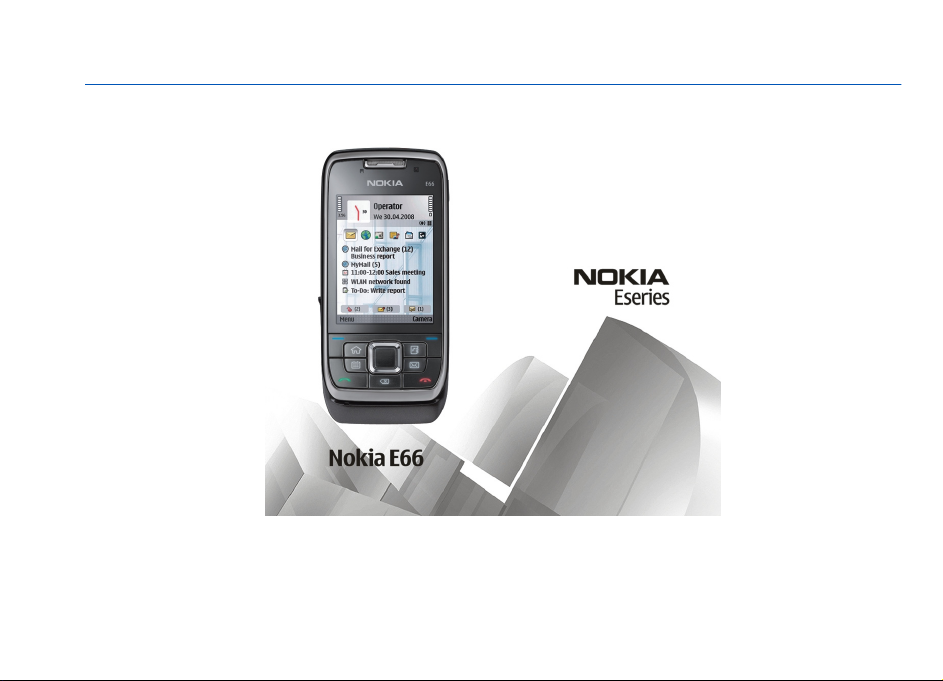
Brukerhåndbok for E66
9207007
1. utgave
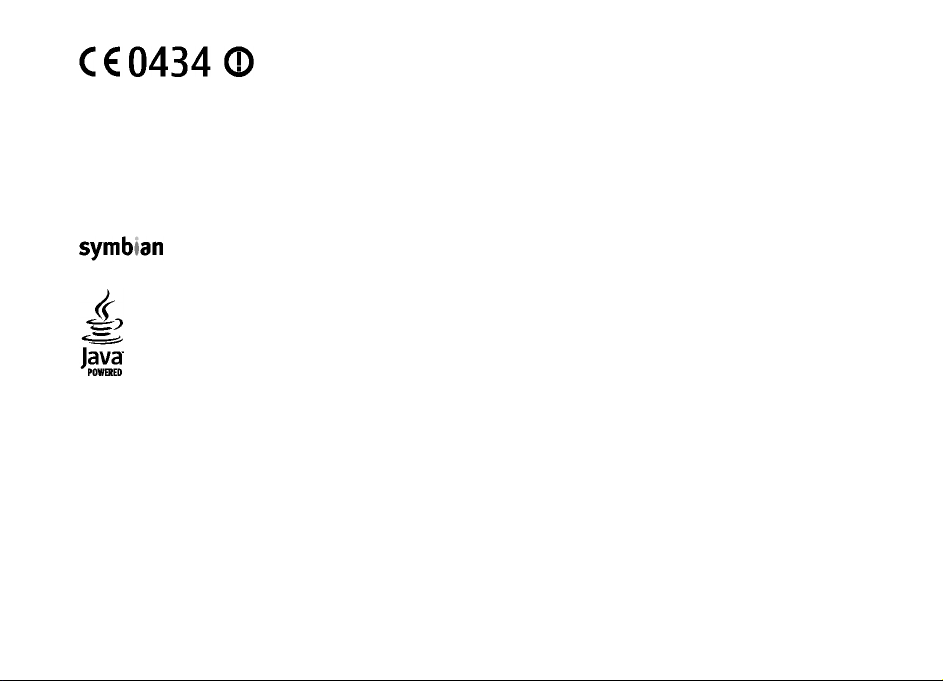
ERKLÆRING OM SAMSVAR
NOKIA CORPORATION erklærer herved at utstyret RM-343 er i samsvar med de grunnleggende krav og øvrige
relevante krav i direktiv 1999/5/EF. En kopi av samsvarserklæringen er tilgjengelig på http://www.nokia.com/
phones/declaration_of_conformity/.
© 2008 Nokia. Alle rettigheter forbeholdt.
Nokia, Nokia Connecting People, Eseries, E66 og Visual Radio er varemerker eller registrerte varemerker for Nokia Corporation. Nokia tune er et
varemerke (lydmerke) som tilhører Nokia Corporation. Andre produkt- eller firmanavn som nevnes her, kan være varemerker eller produktnavn for
sine respektive eiere.
Kopiering, overføring, distribusjon eller lagring av deler av eller hele innholdet i dette dokumentet i enhver form, uten på forhånd å ha mottatt skriftlig
tillatelse fra Nokia, er forbudt.
US Patent No 5818437 and other pending patents. T9 text input software Copyright © 1997-2008. Tegic Communications, Inc. All rights reserved.
Ltd.
This product includes software licensed from Symbian Software Ltd ©1998-2008. Symbian and Symbian OS are trademarks of Symbian
Java and all Java-based marks are trademarks or registered trademarks of Sun Microsystems, Inc.
Portions of the Nokia Maps software are © 1996-2008 The FreeType Project. All rights reserved.
This product is licensed under the MPEG-4 Visual Patent Portfolio License (i) for personal and noncommercial use in connection with information which
has been encoded in compliance with the MPEG-4 Visual Standard by a consumer engaged in a personal and noncommercial activity and (ii) for use in
connection with MPEG-4 video provid ed by a licensed video provider. No license is granted or shall be implied for any other use. Additional inf ormation,
including that related to promotional, internal, and commercial uses, may be obtained from MPEG LA, LLC. See http://www.mpegla.com
Dette produktet er lisensiert under MPEG-4 Visual Patent Portfolio License (i) for personlig og ikke-kommersiell bruk i forbindelse med informasjon
som er blitt omkodet i samsvar med MPEG-4 Visual-standarden av en forbruker som driver personlig og ikke-kommersiell aktivitet, og (ii) for bruk i
forbindelse med MPEG-4-video levert av en lisensiert videoleverandør. Lisens er verken gitt eller skal underforstås for annen bruk. Ytterligere
informasjon, inkludert opplysninger om salgsfremmende, intern og kommersiell bruk, kan fås fra MPEG LA, LLC. See http://www.mpegla.com
Nokia har en uttrykt målsetting om kontinuerlig utvikling. Vi forbeholder oss derfor retten til uten varsel å endre og forbedre alle produktene som er
omtalt i dette dokumentet.
VERKEN NOKIA ELLER NO EN AV DERES LISENSGIVERE SKAL UNDER NOEN OMSTENDIGHETER, OG UANSE TT ÅRSAK, VÆRE ANSVARLIGE FOR VERKEN D IREKTE ELLER
INDIREKTE TAP ELLER SKADE, HERUNDER SPESIFIKKE, VILKÅRLIGE, ETTERFØLGENDE ELLER KONSEKVENSMESSIGE TAP, SÅ LANGT DETTE TILLATES AV GJELDENDE
LOVGIVNING.
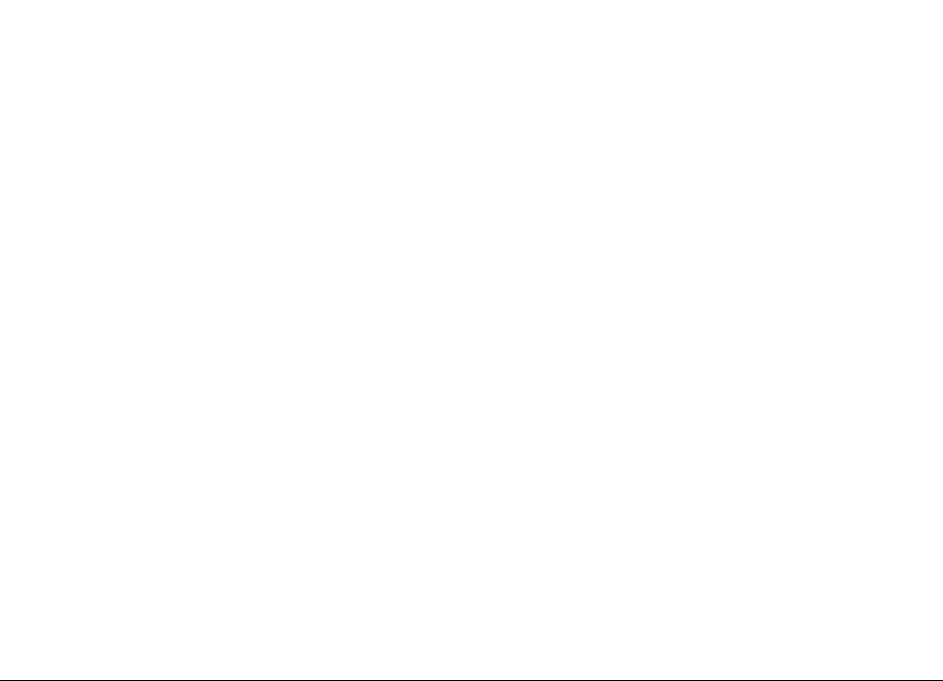
INNHOLDET I DETTE DOKUMENTET GJØRE S TILGJENGELIG "SOM DET ER". BORTSETT FRA DER DET ER PÅKREVE T ETTER GJELDENDE LOVER YTES INGEN GARANTIER
AV NOE SLAG, VERKEN DIREKTE ELLER UNDERFORSTÅTT, INKLUDERT, MEN IKKE BEGRENSET TIL, DE UNDERFORSTÅTTE GARANTIENE FOR SALGBARHET OG
EGNETHET TIL ET BESTEMT FORMÅL, I FORHOLD TIL NØYAKTIGHETEN AV, PÅLITELIGHETEN TIL ELLER INNHOLDET I DETTE DOKUMENTET. NOKIA FORBEHOLDER
SEG RETTEN TIL Å REVIDERE DETTE DOKUMENTET ELLER TREKKE DET TILBAKE, NÅR SOM HELST OG UTEN FORVARSEL.
Omvendt utvikling (reverse engineering) av programvare som finnes på Nokia-enheten, er forbudt i den grad gjeldende lov tillater det. I den grad
denne brukerhåndboken inneholder begrensninger av Nokias inneståelser, garantier, erstatning og ansvar, skal slike begrensninger på samme måte
begrense eventuelle inneståelser, garantier, erstatning og ansvar for Nokias lisensgivere.
Tilgjengeligheten av bestemte produkter og programmer og tjenester for disse produktene kan variere fra område til område. Forhør deg hos nærmeste
Nokia-forhandler hvis du ønsker mer informasjon eller vil vite hvilke språk som er tilgjengelig.
Eksportkontroll
Denne enheten kan inneholde varer, teknologi eller programvare som er underlagt eksportlover og -forskrifter fra USA og andre land. Det er ulovlig å
fravike slik lovgivning.
FCC / INDUSTRY CANADA-MERKNAD
Enheten kan forårsake TV- eller radioforstyrrelser (for eksempel hvis du bruker telefonen i nærheten av mottakerutstyr). FCC eller Industry Canada kan
kreve at du avslutter bruken av telefonen hvis slike forestyrrelser ikke kan fjernes. Hvis du behøver hjelp, kan du ta kontakt med det lokale
servicekontoret. Enheten er i samsvar med del 15 i FCC-bestemmelsene. Bruk er underlagt følgende to vilkår: (1) Denne enheten skal ikke forårsake
skadelig forstyrrelse. (2) Denne enheten må godta all forstyrrelse som mottas, inkludert forstyrrelse som kan forårsake uønsket drift. Endringer som
ikke uttrykkelig er godkjent av Nokia, kan ugyldiggjøre brukerens rett til å bruke utstyret.
9207007/1. utgave
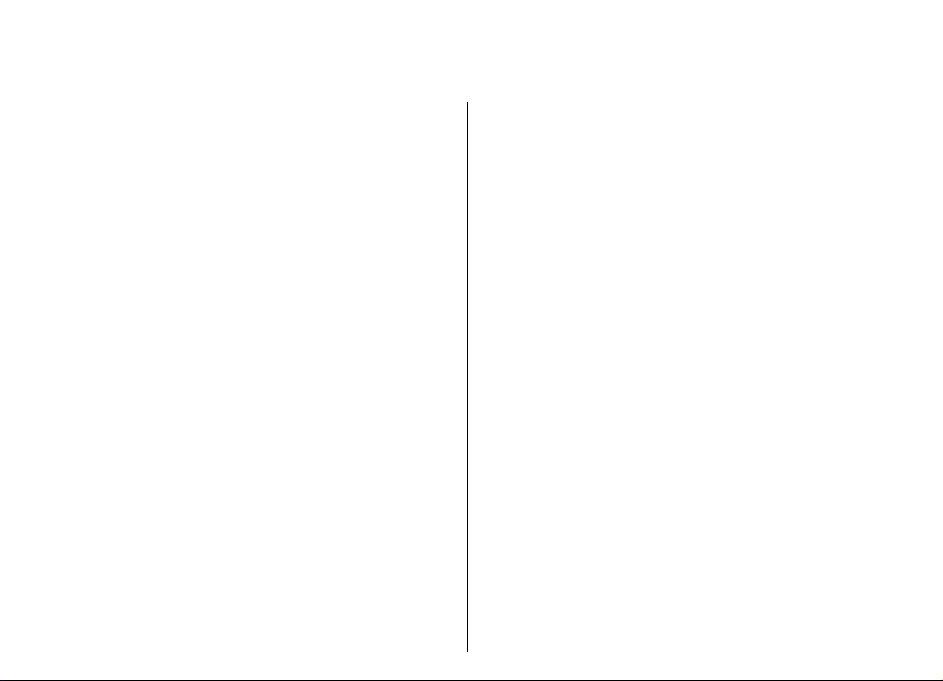
Innhold
Sikkerhet....................................................11
Om enheten...................................................................11
Nettverkstjenester........................................................12
Ta ut batteriet...............................................................12
E66 i korthet...............................................13
Viktige funksjoner.........................................................13
Taster og deler..............................................................14
Viktige bevegelser.........................................................15
Automatisk rotering av displayet.............................15
Slå av lyden på enheten.............................................15
Blatastlys.....................................................................16
Skyvefunksjon.............................................................16
Konfigurere enheten.................................17
Sette inn SIM-kortet og batteriet................................17
Lade batteriet................................................................18
Sette inn minnekortet..................................................18
Løse ut minnekortet.....................................................19
Koble til headsettet.......................................................19
Feste håndleddsnoren..................................................19
Antenner........................................................................20
Komme i gang............................................21
Første oppstart..............................................................21
Velkommen....................................................................21
Innstillingsveiviser .......................................................22
Startdisplay....................................................................22
Meny...............................................................................23
Overføring......................................................................24
Overføre innhold mellom enheter............................24
Vise overføringslogg..................................................24
Synkronisere, hente og sende data..........................25
Vanlige handlinger i mange programmer..................25
Indikatorer på displayet...............................................26
Volumkontroll................................................................27
Minne..............................................................................27
Ledig minne................................................................27
Minnekort ...................................................................28
MicroSDHC.................................................................28
Bruke et minnekort.................................................28
Skrive tekst....................................................................28
Tradisjonell skriving...................................................29
Logisk skriving............................................................29
Endre skrivespråket....................................................29
Mer informasjon............................................................30
Nytt fra Eseries...........................................31
Få tilgang til oppgaver på en rask måte.....................31
Startdisplay....................................................................31
Navigere i startdisplayet...........................................31
Arbeide i startdisplayet.............................................32
Bytte startdisplay.......................................................32
Ett-trykkstaster..............................................................32
Hjemtast......................................................................32
Kontaktertast..............................................................33
Kalendertast................................................................33
E-posttast....................................................................33
Nokia Kalender for Eseries...........................................33
Kalendervisninger......................................................33
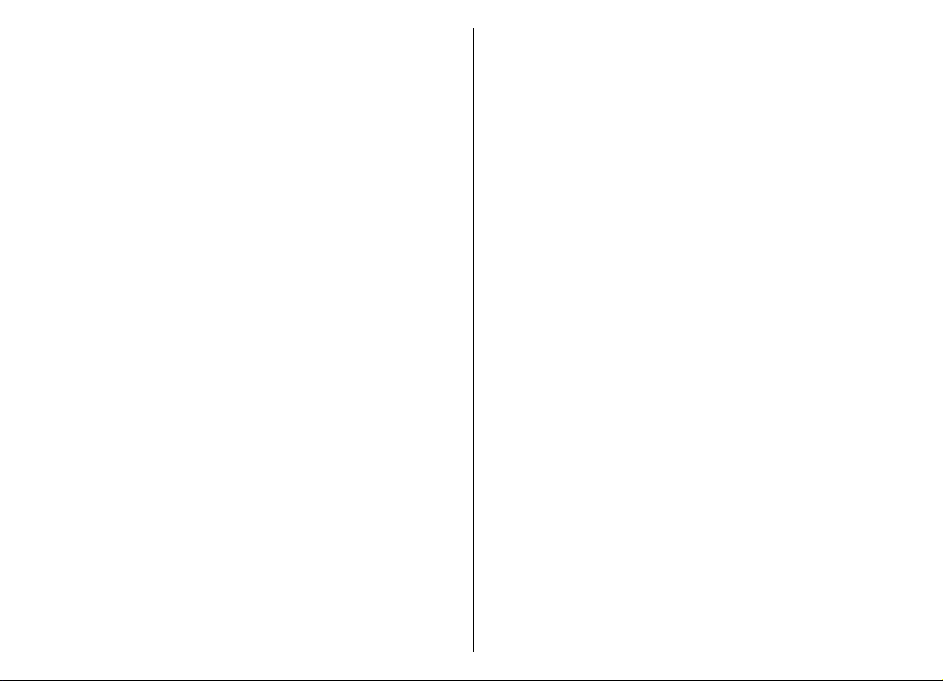
Vis kalenderinformasjon............................................34
Opprette kalenderoppføringer.................................34
Kalenderinnstillinger.................................................35
Nokia Kontakter for Eseries..........................................35
Legge til kontakter.....................................................35
Kontaktgrupper..........................................................35
Søke etter kontakter..................................................35
Administrere kontaktregistre...................................35
Legge til ringetoner for kontakter...........................36
Endre innstillinger for kontakter..............................36
Veksle mellom programmer........................................36
Tilpasning..................................................37
Profiler............................................................................37
Velge ringetoner...........................................................37
Tilpasse profiler.............................................................37
Tilpasse startdisplayet..................................................38
Endre tema for displayet..............................................38
Laste ned et tema.........................................................39
3D-ringetoner ...............................................................39
Media..........................................................40
Kamera...........................................................................40
Ta et bilde...................................................................40
Scener..........................................................................40
Ta bilder i sekvens......................................................41
Vis bildet du har tatt..................................................41
Spille inn videoklipp...................................................41
Spille av et videoklipp................................................41
Bildeinnstillinger........................................................42
Videoinnstillinger.......................................................42
Nokia-Podcasting..........................................................42
Spille av og administrere podcaster.........................42
Kataloger.....................................................................43
Søk etter podcaster....................................................43
Podcasting-innstillinger............................................44
Musikkavspiller .............................................................44
Spille av en sang eller en podcast-episode..............44
Spillelister...................................................................45
Nokia Musikkbutikk ...................................................45
Overføre musikk fra PC...............................................45
Overføre med Windows Media Player......................45
Forhåndsinnstilte frekvensinnstillinger...................46
Dele på Internett...........................................................46
Dele bilder på Internett.............................................47
Opptaker .......................................................................47
Spille inn et lydklipp...................................................47
Spille av et opptak......................................................47
Innstillinger for opptakeren......................................47
Galleri ............................................................................47
Jobbe med mediefiler og -mapper...........................48
Vise bilder...................................................................48
Administrere bildefiler...............................................48
RealPlayer .....................................................................48
Spille av videoklipp og direktekoblinger.................49
Sende lydfiler og videoklipp......................................49
Vise informasjon om et medieklipp.........................49
RealPlayer-innstillinger.............................................50
Flash-spiller....................................................................50
Administrere flash-filer..............................................50
Radio..............................................................................50
Lytte til radioen..........................................................50
Vise visuelt innhold....................................................51
Lagrede kanaler..........................................................51
Radioinnstillinger.......................................................51
Internett.....................................................52
Internett.........................................................................52
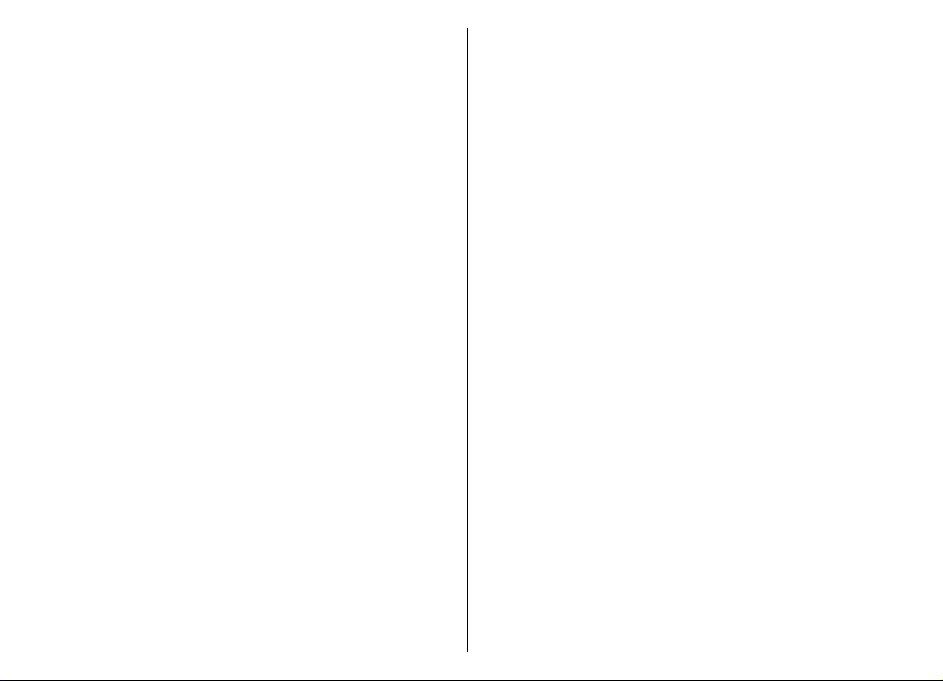
Tilkoblingssikkerhet...................................................52
Surfe på Internett.......................................................52
Bokmerker...................................................................53
Tømme bufferen.........................................................53
Nyhetsmating og blogger.........................................53
Avslutte en tilkobling.................................................53
Internett-innstillinger................................................53
Surfe på intranett .........................................................54
Last ned!.........................................................................54
Administrere elementer............................................54
Abonnement...............................................................54
Last ned!-søk...............................................................55
Kjøpshistorikk.............................................................55
Innstillinger for Last ned!..........................................55
Internett-tilgangspunkter............................................55
Konfigurere et Internett-tilgangspunkt for
pakkedata (GPRS).......................................................55
Avanserte innstillinger for Internett-tilgangspunkt
for pakkedata (GPRS).................................................56
Konfigurere et tilgangspunkt for WLAN
manuelt.......................................................................57
Avanserte innstillinger for tilgangspunkt for
WLAN...........................................................................57
Koble PC til Internett.....................................................58
Meldinger ..................................................59
Meldingsmapper...........................................................59
Organisere meldinger...................................................60
Meldingsleser.................................................................60
Tale ................................................................................60
Endre stemmeegenskapene .....................................60
E-postmeldinger............................................................60
Konfigurere e-postkontoen.......................................61
Koble til en ekstern postkasse..................................61
Lese og svare på e-post.............................................62
Skrive og sende e-post...............................................62
Slette meldinger.........................................................63
Undermapper i ekstern e-post..................................63
Tekstmeldinger.............................................................63
Skriv og send tekstmeldinger...................................63
Sendingsvalg for tekstmeldinger.............................64
Tekstmeldinger på SIM-kortet..................................64
Vise grafikkmeldinger................................................64
Videresende grafikkmeldinger.................................64
Multimediemeldinger...................................................65
Opprette og sende multimediemeldinger...............65
Motta og svare på multimediemeldinger................66
Opprette presentasjoner...........................................66
Vise presentasjoner....................................................67
Vise og lagre multimedievedlegg.............................67
Videresende en multimediemelding........................67
Sende et lydklipp........................................................68
Sendingsvalg for multimediemeldinger..................68
Chat ................................................................................68
Angi chat-innstillinger...............................................68
Starte en samtale.......................................................69
Chat-grupper...............................................................69
Blokkere brukere........................................................70
Innstillinger for chat-programmet...........................70
Spesielle meldingstyper...............................................71
Tjenestemeldinger.....................................................71
Sende tjenestekommandoer.....................................71
CBS..................................................................................71
Meldingsinnstillinger....................................................72
Innstillinger for tekstmeldinger...............................72
Innstillinger for multimediemeldinger....................73
Innstillinger for e-postkonto.....................................73
Tilkoblingsinnstillinger...........................................74
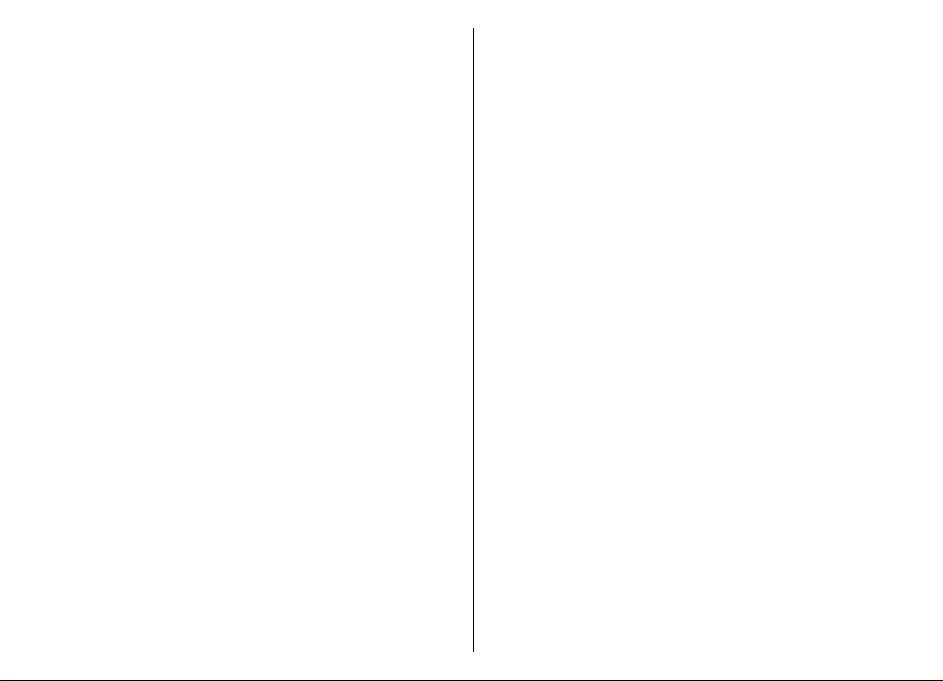
Brukerinnstillinger..................................................74
Innstillinger for henting.........................................74
Innstillinger for automatisk henting.....................75
Tjenestemeldingsinnstillinger..................................75
CBS-innstillinger.........................................................75
Andre innstillinger.....................................................75
Telefon.......................................................76
Taleanrop.......................................................................76
Besvare et anrop........................................................76
Ringe............................................................................76
Foreta et konferanseanrop........................................77
Faksanrop ...................................................................77
Videoanrop....................................................................77
Foreta et videoanrop.................................................78
Dele en video..............................................................78
Motta invitasjon om videodeling..............................78
Internett-anrop ............................................................79
Opprette en Internett-anropsprofil..........................79
Koble til Internett-anropstjenesten.........................80
Foreta Internett-anrop..............................................80
Tjenesteinnstillinger for Internett-anrop................80
Hurtigvalg......................................................................81
Viderekobling................................................................81
Anropssperring..............................................................82
Sperre Internett-anrop.................................................82
Sende DTMF-toner.........................................................82
Talepost .........................................................................83
Talehjelp .......................................................................83
Talekommandoer .........................................................84
Ringe............................................................................84
Starte et program.......................................................84
Endre profiler..............................................................85
Innstillinger for talekommandoer............................85
Trykk og snakk ..............................................................85
TOS-innstillinger.........................................................85
Logge på TOS-tjenesten.............................................85
Foreta et TOS-anrop...................................................86
Opprettede TOS-anrop...............................................86
Administrere TOS-kontakter......................................86
Opprette en TOS-kanal...............................................86
Avslutte TOS................................................................87
Logg ...............................................................................87
Anrops- og dataregistre............................................87
Overvåke all kommunikasjon....................................87
Ringe og sende meldinger fra Logg.........................88
Logginnstillinger........................................................88
Reise...........................................................89
Om GPS og satellittsignaler..........................................89
Lokaliseringsinnstillinger.............................................90
Kart.................................................................................90
Om Kart........................................................................91
Bevege deg i et kart...................................................91
Indikatorer på displayet............................................91
Finne steder................................................................92
Planlegge en rute.......................................................92
Gå til destinasjonen...................................................92
Kjøre til destinasjonen...............................................93
Trafikkinformasjon.....................................................93
Reiseguider.................................................................94
GPS-data.........................................................................94
Bruke GPS-data...........................................................94
Landemerker ................................................................95
Opprette landemerke.................................................95
Redigere landemerker...............................................95
Landemerkekategorier..............................................95
Motta landemerker....................................................96
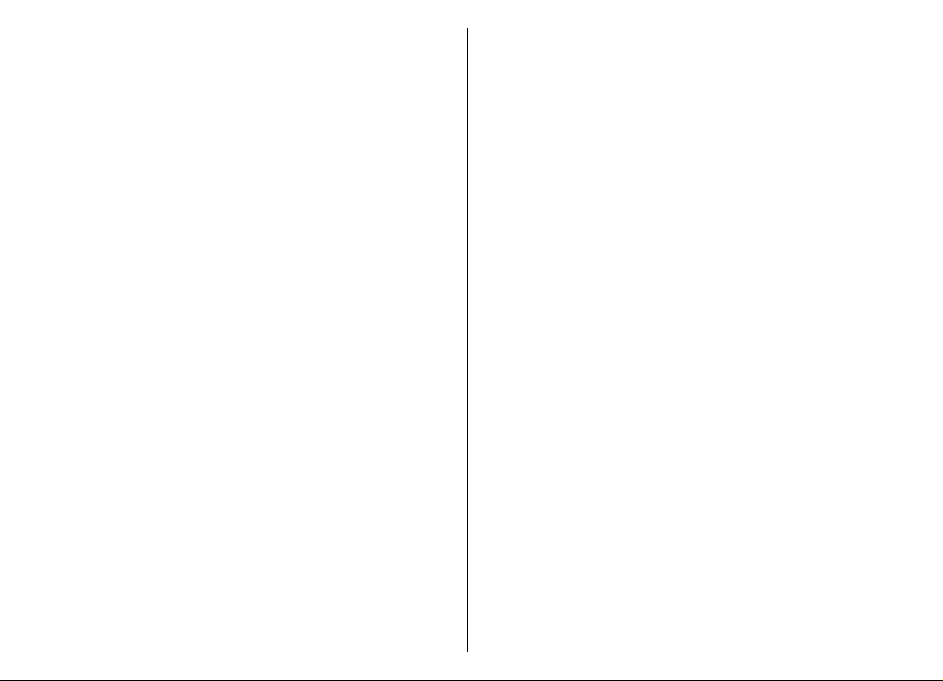
Nokias kontorverktøy................................97
Multinotater...................................................................97
Opprette og redigere notater ..................................97
Innstillinger for Multinotater....................................97
Kalkulator.......................................................................98
Filbehandling ................................................................98
Quickoffice.....................................................................99
Jobbe med filer...........................................................99
Omregning.....................................................................99
Regne om måleenheter.............................................99
Angi basisvaluta og vekslingskurs............................99
Zip-behandling ...........................................................100
PDF-leser......................................................................100
Utskrift.........................................................................100
Skriv ut filer .............................................................100
Utskriftsalternativer.................................................101
Skriverinnstillinger...................................................101
Klokke...........................................................................101
Klokkealarm..............................................................101
Internasjonal klokke................................................102
Klokkeinnstillinger...................................................102
Notater ........................................................................102
Skrive og sende notater .........................................102
Nokia trådløst tastatur...............................................102
Tilkobling.................................................104
Rask nedlasting...........................................................104
Nokia PC Suite..............................................................104
Datakabel.....................................................................104
Infrarød .......................................................................105
Bluetooth.....................................................................105
Om Bluetooth...........................................................105
Sende og motta data via Bluetooth.......................106
Sammenkoble enheter............................................107
Sikkerhetstips...........................................................107
SIM-tilgangsprofil........................................................108
Trådløst lokalnett........................................................109
WLAN-tilkoblinger....................................................109
Vise tilgjengelige WLAN...........................................109
WLAN-veiviser ..........................................................109
Modem ........................................................................111
Tilkoblingsbehandling................................................111
Vise og avslutte aktive tilkoblinger........................111
Søke etter WLAN.......................................................111
Sikkerhet og databehandling..................113
Låse enheten...............................................................113
Minnekortsikkerhet.....................................................113
Kryptering....................................................................114
Kryptere enhetsminnet eller minnekortet............114
Dekryptere enhetsminnet eller minnekortet........114
Tillatte numre..............................................................115
Sertifikatbehandling...................................................115
Vise sertifikatdetaljer..............................................116
Klareringsinnstillinger for sertifikater...................116
Sikkerhetsmoduler......................................................116
Vise og redigere sikkerhetsmoduler......................117
Sikkerhetskopiere data..............................................117
Ekstern konfigurering.................................................117
Programbehandling....................................................118
Installere programmer............................................119
Installeringsinnstillinger.........................................119
Innstillinger for Java-sikkerhet...............................120
Aktiveringskoder.........................................................120
Bruke aktiveringskoder...........................................120
Datasynkronisering.....................................................121
Opprette en synkroniseringsprofil.........................122
Velge programmer som skal synkroniseres..........122
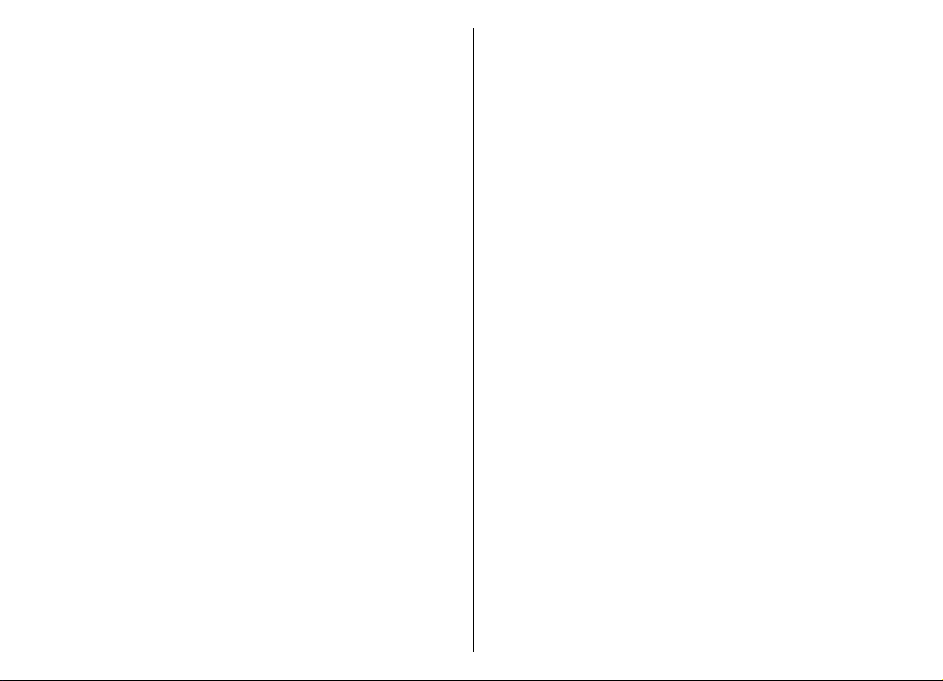
Tilkoblingsinnstillinger for synkronisering...........122
Mobil VPN.....................................................................123
Administrere VPN.....................................................123
Opprette VPN-tilgangspunkter...............................123
Bruk en VPN-tilkobling i et program......................124
Strekkodeleser.............................................................124
Innstillinger.............................................125
Generelle innstillinger................................................125
Innstillinger for tilpassing.......................................125
Displayinnstillinger...............................................125
Innstillinger i ventemodus...................................126
Toneinnstillinger...................................................126
Språkinnstillinger..................................................126
Varslingslys............................................................127
Innstillinger for ett-trykkstaster..........................127
Innstillinger for dato og klokkeslett......................127
Skyveinnstillinger.....................................................127
Innstillinger for ekstrautstyr...................................127
Vanlige innstillinger for ekstrautstyr..................127
E-posttastinnstillinger.............................................128
Sikkerhetsinnstillinger.............................................128
Sikkerhet for enhet og SIM-kort...........................128
Gjenopprette opprinnelige innstillinger................129
Telefoninnstillinger....................................................129
Anropsinnstillinger..................................................129
Nettverksinnstillinger..............................................129
Tilkoblingsinnstillinger..............................................130
Tilgangspunkter.......................................................130
Pakkedatainnstillinger (GPRS)................................131
Innstillinger for WLAN.............................................131
Avanserte WLAN-innstillinger.................................131
Sikkerhetsinnstillinger for WLAN............................132
WEP-sikkerhetsinnstillinger....................................132
WEP-nøkkelinnstillinger..........................................132
Sikkerhetsinnstillinger 802.1x................................132
WPA-sikkerhetsinnstillinger....................................133
Programkomponenter for trådløst lokalnett........133
EAP-plugin-moduler..............................................133
Bruke EAP-plugin-moduler...................................133
SIP-innstillinger (Session initiation protocol).......134
Redigere SIP-profiler................................................134
Redigere SIP-proxyservere......................................134
Redigere registreringsservere................................135
Innstillinger for nettanrop......................................135
Konfigureringsinnstillinger.....................................135
Sperre pakkedata.....................................................135
Programinnstillinger..................................................136
Snarveier..................................................137
Vanlige snarveier........................................................137
Ordliste.....................................................139
Feilsøking.................................................143
Ekstrautstyr..............................................146
Batteri- og laderinformasjon...................147
Batteri- og laderinformasjon.....................................147
Retningslinjer for verifisering av Nokia-
batterier.......................................................................148
Verifisere hologrammet..........................................148
Hva bør jeg gjøre hvis batteriet ikke er
originalt?...................................................................149
Stell og vedlikehold.................................150
Kassering.....................................................................151
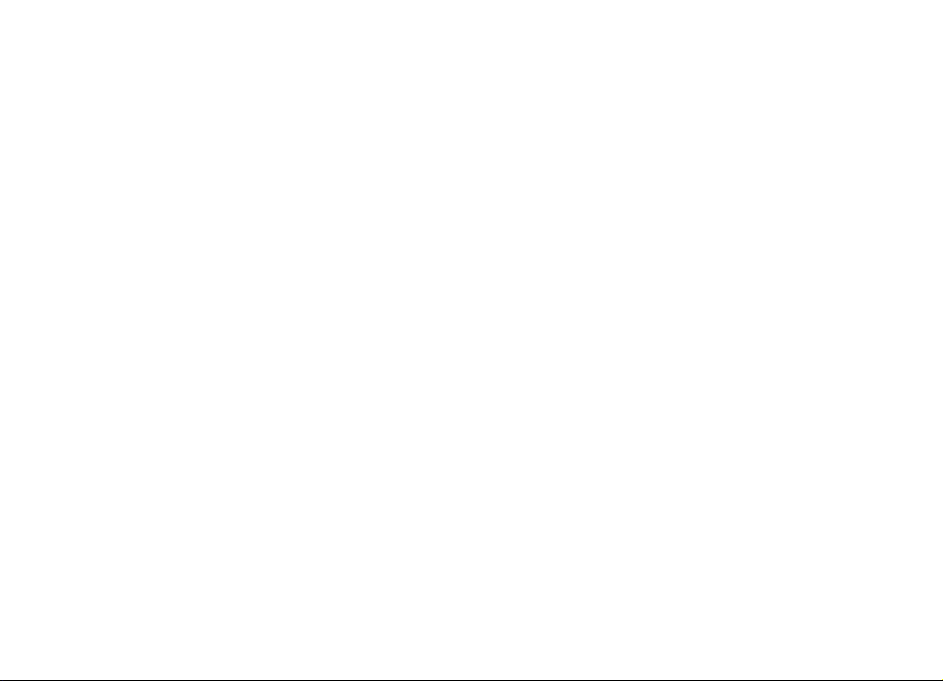
Ytterligere sikkerhetsinformasjon..........152
Små barn......................................................................152
Driftsmiljø....................................................................152
Medisinsk utstyr..........................................................152
Medisinske implantater...........................................152
Høreapparater..........................................................153
Kjøretøy........................................................................153
Områder med eksplosjonsfare..................................153
Nødsamtaler................................................................154
SERTIFISERINGSINFORMASJON (SAR)...........................154
Stikkordregister.......................................156
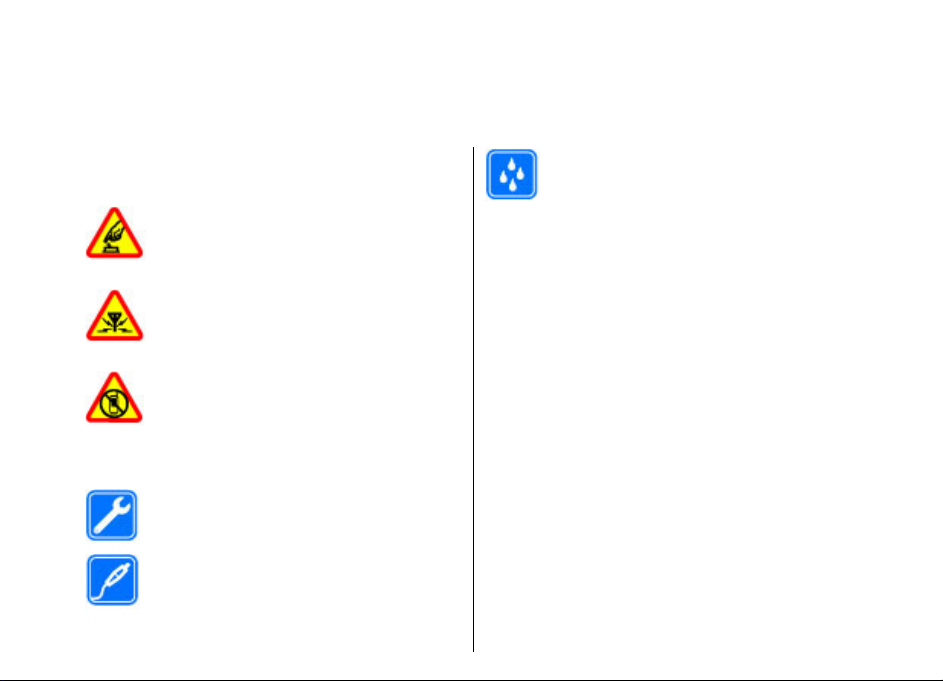
Sikkerhet
Les disse enkle retningslinjene. Det kan være farlig eller
ulovlig ikke å følge dem. Les den fullstendige
brukerhåndboken hvis du vil ha mer informasjon.
SLÅ PÅ TRYGT
Ikke slå på enheten hvis det er ulovlig å
bruke mobiltelefon, eller hvis det kan føre til
forstyrrelser eller fare.
FORSTYRRELSER
Alle trådløse enheter kan fra tid til annen
utsettes for forstyrrelser som kan påvirke
ytelsen.
SLÅ AV I SIKKERHETSBEGRENSEDE
OMRÅDER
Følg gjeldende restriksjoner. Slå av enheten
i fly og i nærheten av medisinsk utstyr,
brennstoff, kjemikalier og
sprengingsområder.
KVALIFISERT SERVICE
Bare kvalifisert personale kan installere eller
reparere dette produktet.
EKSTRAUTSTYR OG BATTERIER
Bruk bare godkjent ekstrautstyr og
godkjente batterier. Ikke koble sammen
produkter som ikke er kompatible.
VANNTOLERANSE
Enheten tåler ikke vann. Oppbevar den på et
tørt sted.
Om enheten
Den trådløse enheten som er beskrevet i denne
håndboken, er godkjent for bruk i (E)GSM 850-, 900-,
1800- og 1900-nettverk og UMTS 900/2100 HSDPAnettverk . Ta kontakt med tjenesteleverandøren hvis du
vil ha mer informasjon om nettverk.
Når du bruker funksjonene i denne enheten, må du
overholde alle lover og respektere lokale skikker,
andres personvern og lovmessige rettigheter, inklusiv
opphavsrettigheter.
Beskyttelse av opphavsrett kan forhindre at enkelte
bilder, musikk og annet innhold kopieres, endres eller
overføres.
Enheten støtter flere typer tilkobling. I likhet med
datamaskiner kan enheten bli utsatt for virus og annet
skadelig innhold. Utvis forsiktighet med meldinger,
tilkoblingsforespørsler, surfing på Internett og
nedlastinger. Installer og bruk bare tjenester og annen
programvare fra pålitelige kilder som tilbyr
tilstrekkelig sikkerhet og beskyttelse mot skadelig
programvare, for eksempel programmer som er
11
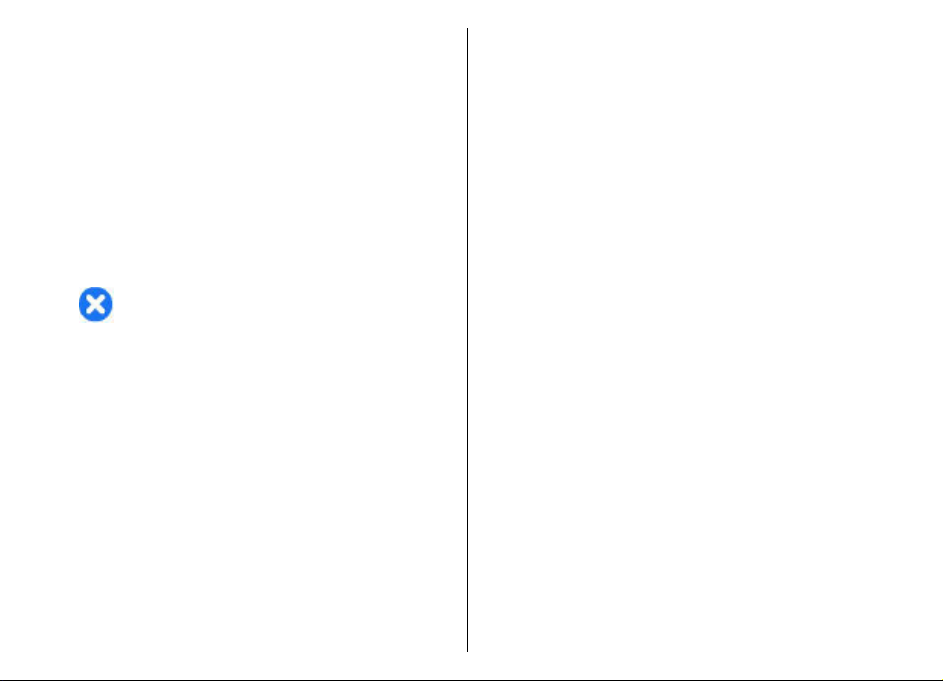
Symbian-signert eller har bestått Java Verified™testingen. Du bør vurdere å installere
antivirusprogramvare og annen
sikkerhetsprogramvare på enheten og eventuelle
tilkoblede datamaskiner.
Enheten kan ha forhåndsinstallerte bokmerker og
koblinger til webområder som tilhører tredjeparter. Du
kan også få tilgang til andre områder som tilhører
tredjeparter, via enheten. Områder som tilhører
tredjeparter, har ikke tilknytning til Nokia, og Nokia gir
ikke sin tilslutning til eller påtar seg noe ansvar for
områdene. Hvis du velger å besøke slike områder, bør
du ta forholdsregler når det gjelder sikkerhet og
innhold.
Advarsel: Enheten må være slått på når du skal
bruke andre funksjoner enn alarmklokken. Ikke slå på
enheten når bruk av trådløse enheter kan forårsake
forstyrrelser eller fare.
Office-programmene støtter de vanligste funksjonene
i Microsoft Word, PowerPoint og Excel (Microsoft Office
2000, XP og 2003). Ikke alle filformater kan vises eller
endres.
Husk å ta sikkerhetskopier eller en utskrift av all viktig
informasjon som er lagret i enheten.
Når du kobler til andre enheter, må du lese
brukerhåndboken for disse for å få mer detaljert
sikkerhetsinformasjon. Ikke koble sammen produkter
som ikke er kompatible.
Bildene i denne håndboken kan skille seg fra displayet
på enheten din.
12
Nettverkstjenester
Du trenger en tjeneste fra en leverandør av trådløse
tjenester for å kunne bruke telefonen. Mange av
funksjonene krever spesifikke nettverksfunksjoner.
Disse funksjonene er ikke tilgjengelige i alle nettverk,
og noen nettverk krever at du må inngå bestemte
avtaler med tjenesteleverandøren før du kan bruke
nettverkstjenestene. Tjenesteleverandøren kan gi deg
informasjon og forklare hvilke priser som gjelder.
Enkelte nettverk kan ha begrensninger som påvirker
hvordan du kan bruke nettverkstjenester. Det kan for
eksempel være at enkelte nettverk ikke støtter alle
språkspesifikke tegn og tjenester.
Tjenesteleverandøren kan ha angitt at enkelte
funksjoner skal være deaktivert eller ikke aktivert i
enheten. I slike tilfeller vises ikke funksjonene på
menyen til enheten. Det kan også hende at enheten har
en spesiell konfigurering, f.eks. endringer i menynavn,
menyrekkefølge og ikoner. Ta kontakt med
tjenesteleverandøren hvis du vil ha mer informasjon.
Denne enheten støtter WAP 2.0-protokoller (HTTP og
SSL) som kjører på TCP/IP-protokoller. Noen funksjoner
på denne enheten, for eksempel e-post, nettlesing og
multimediemeldinger (MMS), krever nettverksstøtte
for slik teknologi.
Ta ut batteriet
Slå alltid av enheten og koble fra laderen før du tar ut
batteriet.
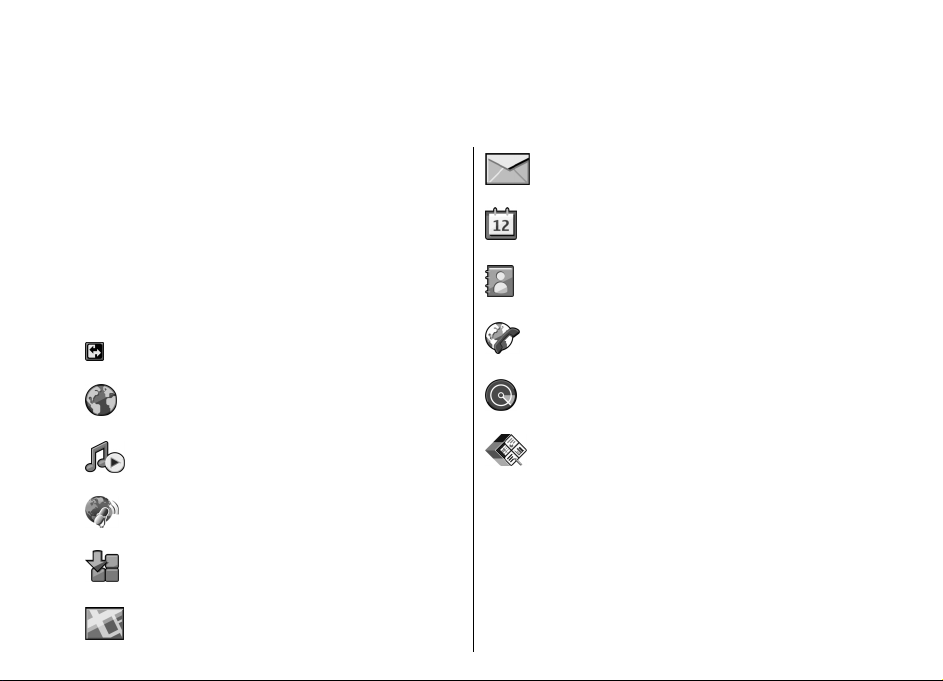
E66 i korthet
Modellnummer: Nokia E66-1 (RM-343).
Heretter kalt Nokia E66.
Viktige funksjoner
Denne Eseries-enheten hjelper deg med å administrere
jobbrelatert og personlig informasjon på og utenfor
kontoret. Vi tar for oss noen av de viktige funksjonene
her:
Bytt fra forretningsmodus til personlig modus.
Surf på Internett, finn blogger og motta
nyhetsinnmating med Web.
Lytte til musikk med Musikkavsp..
Få podcaster til enheten med Podkasting.
Legg til nye programmer til enheten med Last
ned!.
Finn steder av interesse med Kart.
Få tilgang til e-post mens du er på farten.
Hold deg oppdatert og planlegg møter med
Kalender.
Administrer forretningspartnere og venner
med det nye Kontakter-programmet.
Foreta anrop med voice over IP-tjenester med
Internett-tlf..
Koble til WLAN med WLAN-veiv..
Vis dokumenter, regneark og presentasjoner
med Quickoffice.
13
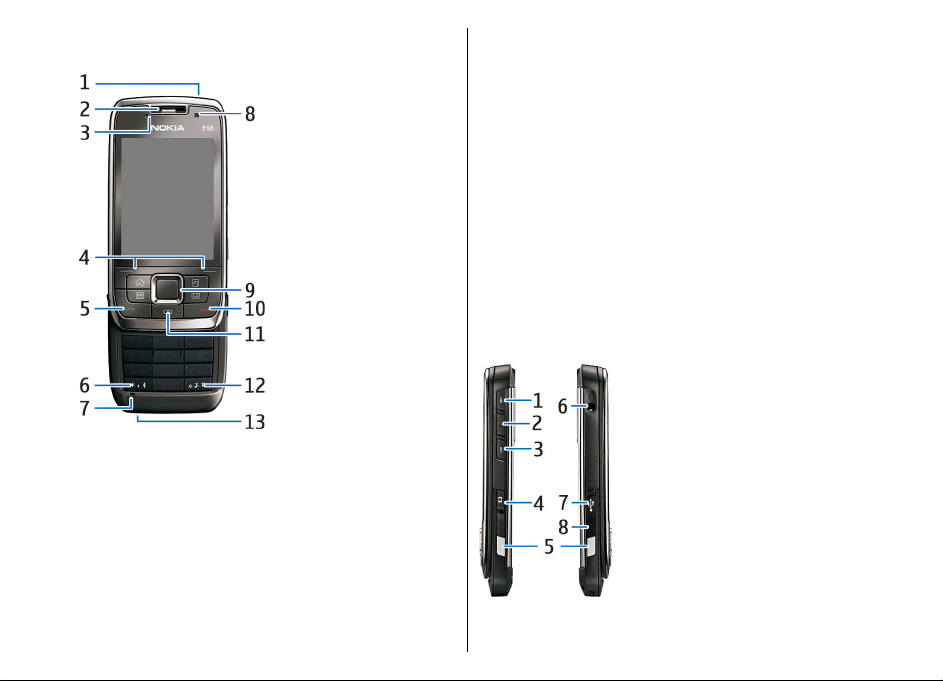
Taster og deler
1 — Av/på-tast
2 — Ørestykke
3 — Lyssensor
4 — Valgtast. Trykk på valgtasten for å utføre
funksjonen som vises over den på displayet.
5 — Ringetast
6 — Hold tasten inne et par sekunder for å aktivere
Bluetooth-tilkoblingen. Mens du skriver tekst, trykker
du på tasten og velger Flere symboler for å få tilgang
14
til spesialtegnene.
7 — Mikrofon
8 — Kamera (kun videoanrop)
9 — Navi™-blatast, heretter kalt blatast. Trykk på
blatasten for å angi et valg, bla til venstre, høyre, opp
og ned på displayet. Et langt trykk til venstre, høyre,
opp eller ned akselererer blaingen.
10 — Avslutningstast. Trykk på avslutningstasten for å
avvise anrop, avslutte aktive samtaler og sette
samtaler på vent og, med et langt tastetrykk, avslutte
datatilkoblinger.
11 — Tilbaketast. Trykk på tasten for å slette
elementer.
12 — Skift-tast. Når du skriver tekst, kan du kopiere ved
å holde inne tasten og velge teksten med blatasten.
Hold denne tasten inne i et par sekunder for å veksle
mellom profilene Lydløs og Generell.
13 — Laderkontakt
1 — Volum opp-tast
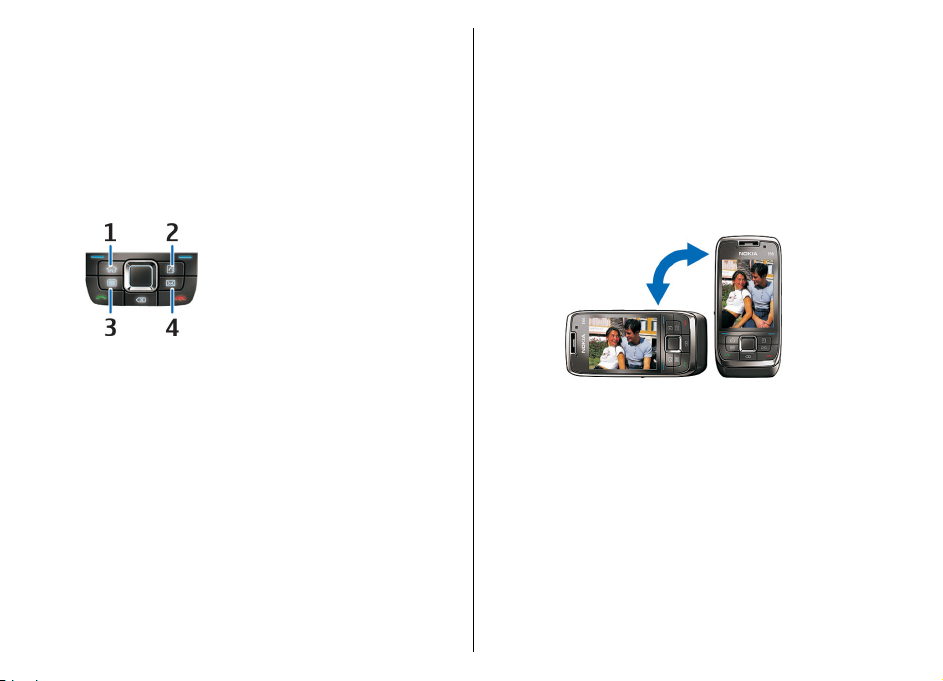
2 — Taletast. Trykk på taletasten for å slå av eller på
mikrofonen under den aktive samtalen. Tasten brukes
også til talekommandoene og TOS-programmet.
3 — Volum ned-tast
4 — Utløsertast
5 — Utløserknapp
6 — Headsetkontakt
7 — Micro-USB-port
8 — Infrarød port
1 — Hjemtast
2 — Kontaktertast
3 — Kalendertast
4
— E-posttast
Automatisk rotering av displayet
I alle programmene roterer skjermen automatisk fra
stående til liggende når du snur enheten mot venstre.
Hvis du for eksempel surfer på Internett og snur
enheten til venstre, roteres bildet tilsvarende og
endres til full skjermvisning. Du viser kontroll- og
statuspanelene ved å trykke på en av valgtastene.
Bildet endres til full skjermvisning i RealPlayer,
nettleser og bildevisning.
Velg Meny > Verktøy > Innst. > Generell >
Tilpasning > Display > Displayrotering eller Bytt
til full visning for å slå av automatisk rotering av
display eller endre til full skjermvisning.
Viktige bevegelser
Enheten roterer displayet automatisk når du snur på
den, og reagerer på trykking og snuing. Lys i blatasten
varsler deg om hendelser, og skyvedekselet lar deg
besvare og avslutte anrop og låse tastaturet.
Slå av lyden på enheten
Hvis du vil slumre kalender- eller klokkealarmer eller
slå av lyden på innkommende anrop, snur du enheten
slik at framsiden vender ned.
Du kan også slå av lyden på enheten ved å trykke to
ganger på den. Velg Meny > Verktøy > Innst. >
Generell > Tilpasning > Toner > Tapp for
stillhet > På for å slå av lyden.
15
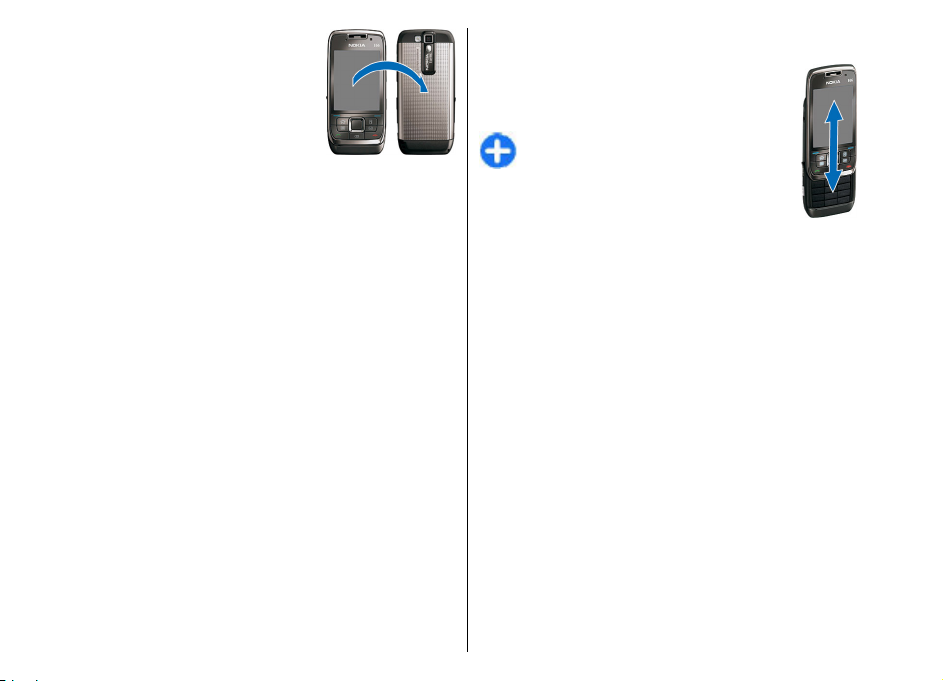
Velg Meny > Verktøy > Innst. >
Generell > Tilpasning >
Toner > Tapp for stillhet eller
Snu for stillhet for å slå av lydløst
ved å trykke på eller snu enheten.
Blatastlys
Når du mottar en melding eller får et ubesvart anrop,
begynner blatasten å blinke for å indikere hendelsen.
Når displaylyset slås av, begynner blatasten å blinke
sakte.
Velg Meny > Verktøy > Innst. > Generell >
Tilpasning > Varslingslys for å angi hvor lenge det
skal blinke for tapte hendelser eller for å velge hvilke
hendelser du vil varsles om.
Velg Meny > Verktøy > Profiler og en profil for å slå
av sakte blinking. Velg Tilpass > Pustende lys.
Skyvefunksjon
Når enheten eller tastaturet er låst, kan det være mulig
å ringe det offisielle nødnummeret som er
programmert i enheten.
Du åpner eller lukker tastaturet ved å skyve
skyvedekselet opp eller ned.
Du låser tastaturet ved å lukke skyvedekselet.
Du låser opp tastaturet ved å åpne
skyvedekselet.
Tips: Du låser opp tastaturet uten å
åpne skyvedekselet ved å trykke på
venstre og deretter høyre valgtast.
Åpne skyvedekselet for å besvare et anrop.
Lukk skyvedekselet for å avslutte anropet,
med mindre du har koblet til et headset til
enheten, eller du valgte Valg før du lukket tastaturet.
Hvis du vil endre innstillingene for skyvedekselet,
velger du Meny > Verktøy > Innst. > Generell >
Dekselhåndter..
Tastaturet på enheten låses automatisk for å forhindre
at tastene blir trykket på utilsiktet. Hvis du vil endre når
tastelåsen skal aktiveres, velger du Meny > Verktøy >
Innst. > Generell > Sikkerhet > Telefon og SIMkort > Automatisk systemlås.
16

Konfigurere enheten
Konfigurer E66-enheten i følge disse instruksjonene.
Sette inn SIM-kortet og batteriet
1. Med baksiden av enheten vendt mot deg, trykker du
ned utløserknappene (1) og skyver av dekselet (2).
2. Hvis batteriet er satt inn, løfter du batteriet i pilens
retning for å fjerne det.
3. Sett i SIM-kortet. Pass på at kontaktområdet på
kortet vender mot kontaktene på enheten og at det
avskårne hjørnet vender opp.
4. Sett inn batteriet. Rett inn kontaktene på batteriet
etter de tilsvarende kontaktene på batterirommet,
og sett batteriet inn i pilens retning.
17
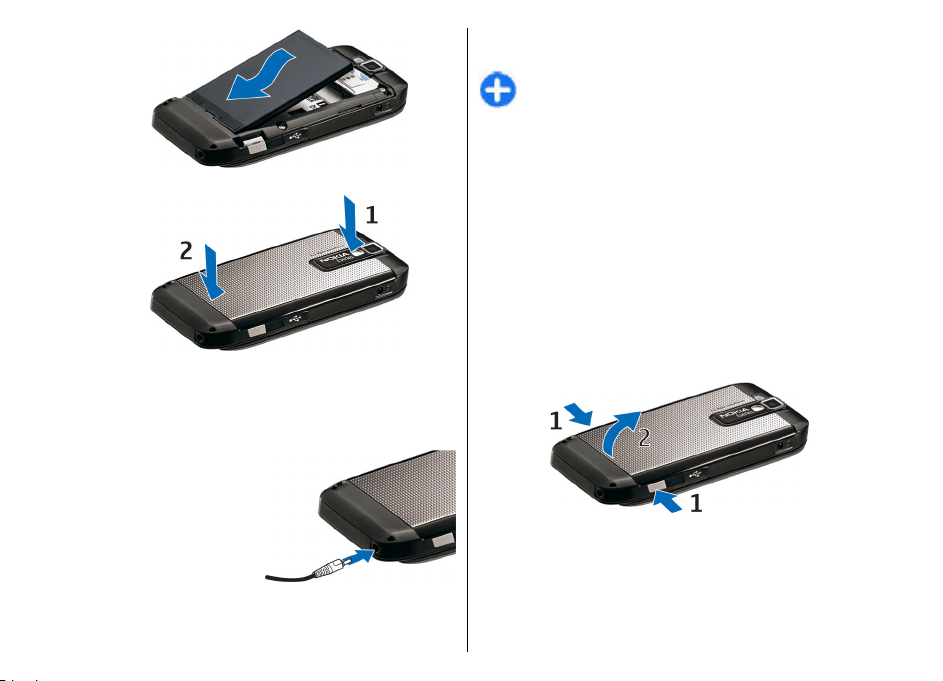
5. Skyv bakdekselet tilbake på plass.
Lade batteriet
1. Koble en kompatibel lader til et strømuttak.
2. Koble strømledningen
til enheten. Hvis
batteriet er helt
utladet, kan det ta
noen minutter før
ladeindikatoren
begynner å bevege
seg.
3. Når batteriet er
18
fulladet, kobler du laderen fra enheten og deretter
fra strømuttaket.
Batteriet er forhåndsladet, men ladenivået kan variere.
For å oppnå full driftstid må batteriet lades helt opp.
Tips: Hvis du har eldre, kompatible Nokialadere, kan du bruke dem sammen med Nokia
E66 ved å koble CA-44-adapteren til den gamle
laderen. Adapteren er tilgjengelig som
ekstrautstyr.
Sette inn minnekortet
Bruk et minnekort for å unngå å oppta plass på
enheten. Du kan også legge sikkerhetskopier av
informasjon i enheten på minnekortet.
Det kan hende at minnekortet allerede er satt inn i
enheten. Minnekort er også tilgjengelig som separat
ekstrautstyr.
1. Med baksiden av enheten vendt mot deg, trykker du
ned utløserknappene (1) og skyver av dekselet (2).
2. Sett inn minnekortet i sporet med kontaktområdet
først. Kontroller at kontaktområdet på kortet er
vendt mot kontaktene i enheten.
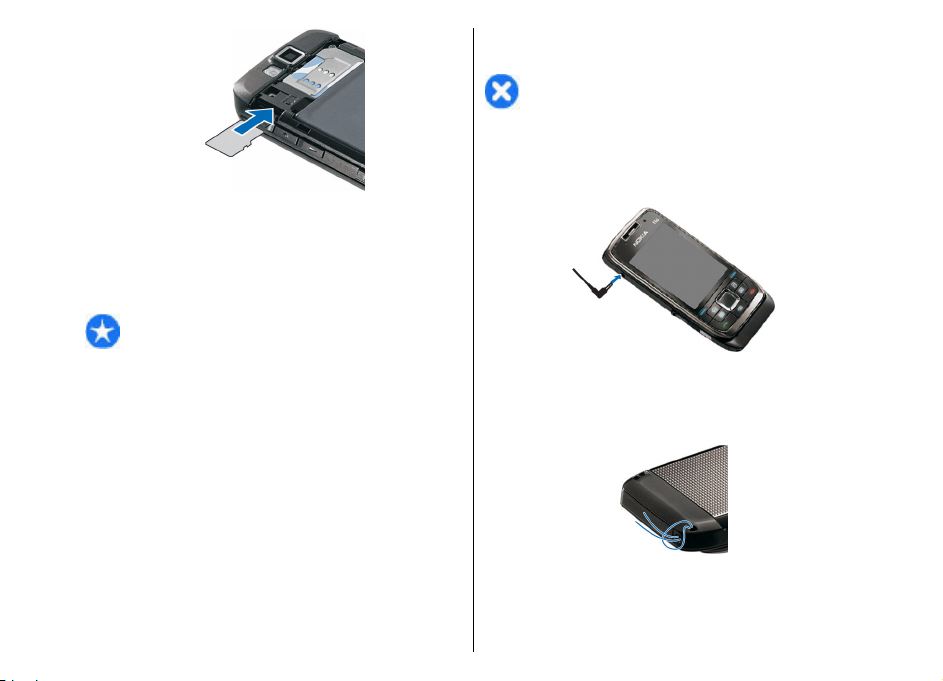
3. Skyv kortet inn til det låses på plass.
4. Lukk bakdekselet.
Løse ut minnekortet
Viktig: Du må ikke ta ut minnekortet midt i en
operasjon der kortet er i bruk. Hvis du fjerner kortet
mens det er i bruk, kan du skade både kortet og
enheten og data som er lagret på kortet kan bli ødelagt.
1. Trykk kort på av/på-tasten, og velg Fjern
minnekort.
2. Trykk på utløserknappene, og skyv av bakdekselet.
3. Trykk på minnekortet for å løse det ut av
minnekortsporet.
4. Lukk bakdekselet.
Koble til headsettet
Advarsel: Når du bruker hodetelefonene, kan
evnen til å høre lyder utenfor påvirkes. Ikke bruk
hodetelefonene der dette kan medføre en
sikkerhetsfare.
Koble det kompatible headsettet til headsetkontakten
på enheten.
Feste håndleddsnoren
Tre håndleddsnoren som vist, og stram den.
19
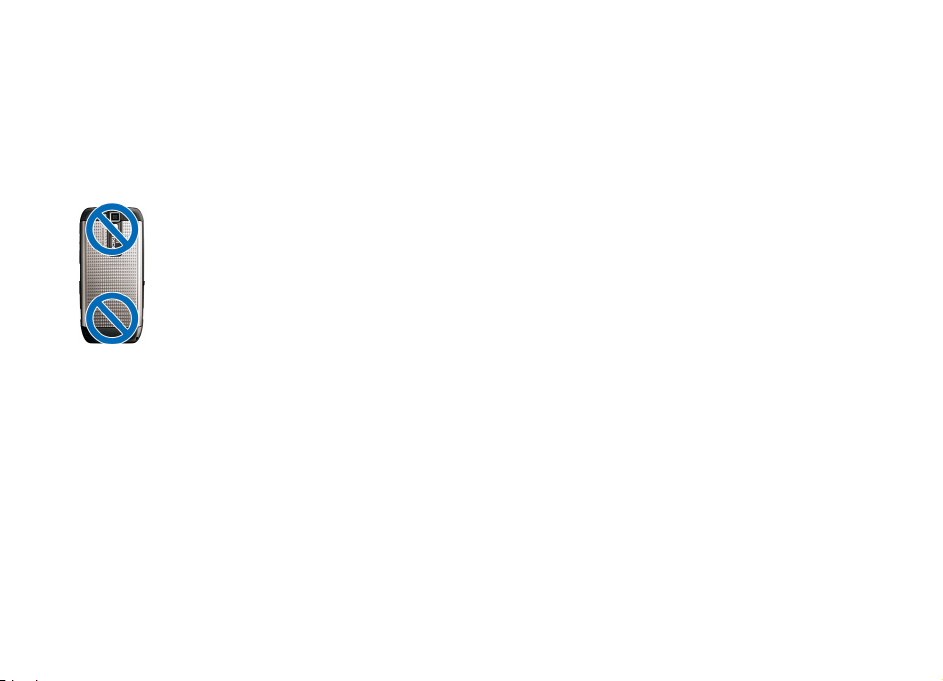
Antenner
Enheten kan ha innebygd og ekstern antenne. Som ved
alle radiosendere, må antenneområdet ikke berøres
unødvendig når den mottar eller sender signaler.
Kontakt med en antenne som mottar eller sender
signaler, påvirker kvaliteten på kommunikasjonen og
kan føre til at enheten bruker mer strøm enn ellers
nødvendig, og at batterilevetiden reduseres.
20
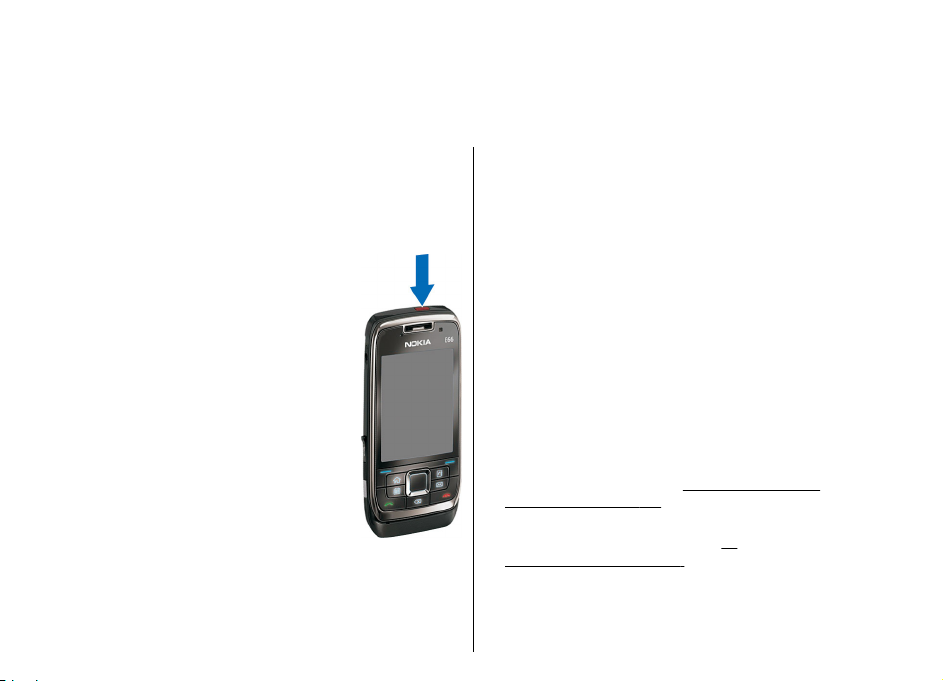
Komme i gang
Etter at du har konfigurert enheten, slår du den på og
begynner å utforske hva som er nytt med Eseries.
Første oppstart
1. Hold inne av/på-tasten.
2. Hvis enheten ber om en PIN-kode
eller låsekode, taster du inn koden
og velger OK.
3. Når du blir bedt om det, angir du
hvilket land du befinner deg i og
gjeldende dato og klokkeslett. Skriv
inn de første bokstavene for å finne
landet du befinner deg i. Det er
viktig å velge riktig land, ettersom
planlagte kalenderoppføringer kan
endres hvis du endrer landet senere
og det nye landet befinner seg i en
annen tidssone.
Velkomstprogrammet åpnes.
4. Velg fra alternativene, eller
Avslutt for å lukke programmet.
Hvis du vil konfigurere de ulike innstillingene i
enheten, bruker du veiviseren som er tilgjengelig i
startdisplayet og innstillingsveiviseren. Når du slår på
enheten, kan det hende at den gjenkjenner SIM-
kortleverandøren og automatisk konfigurerer enkelte
innstillinger. Du kan også kontakte
tjenesteleverandøren for å få de riktige innstillingene.
Du kan slå på enheten uten å sette inn et SIM-kort.
Enheten starter i frakoblet modus, og du kan ikke bruke
nettverksavhengige telefonfunksjoner.
Hold inne av/på-tasten for å slå av telefonen.
Velkommen
Velkomstprogrammet åpnes første gang du slår på
telefonen. Velg blant følgende:
• Veiledning gir informasjon om enheten og viser
hvordan den skal brukes
• Overføring lar deg overføre innhold, for eksempel
kontakter og kalenderoppføringer, fra en
kompatibel Nokia-enhet.
mellom enheter, s. 24.
• Innst.veiviser viser deg hvordan du kan
konfigurere ulike innstillinger.
Innstillingsveiviser , s. 22.
• Operatør har en kobling til operatørens
hjemmeportal.
Se Overføre innhold
Se
21
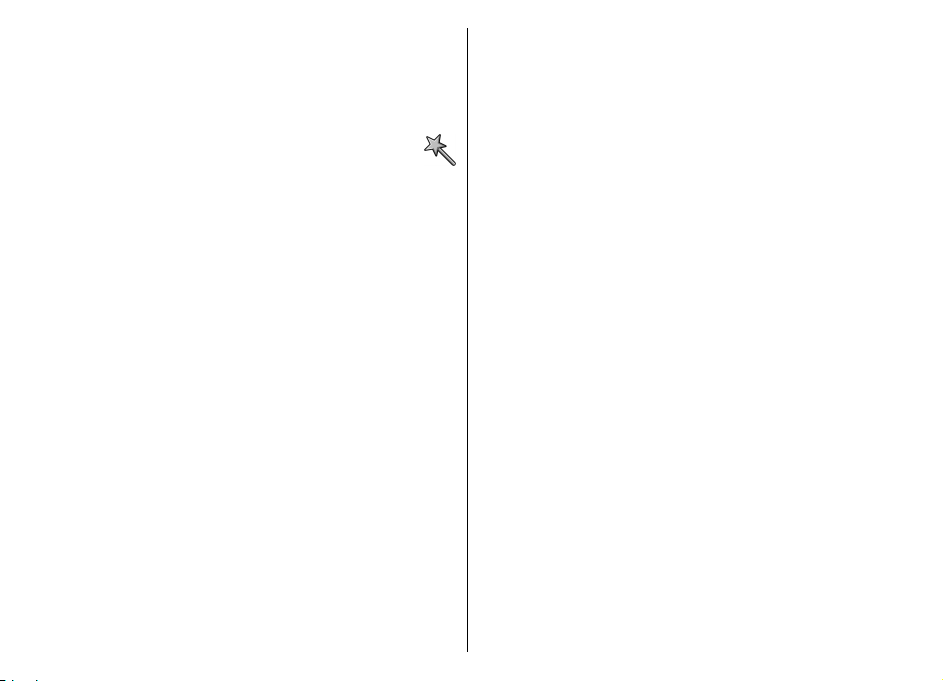
Hvis du vil åpne velkomstprogrammet senere, velger
du Meny > Hjelp > Velkommen.
De tilgjengelige elementene kan variere i de ulike
omådene.
Innstillingsveiviser
Velg Meny > Verktøy > Innst.veiviser.
Innstillingsveiviseren konfigurerer enheten for
innstillinger som er basert på informasjonen fra
nettverksoperatøren. Hvis du vil bruke disse
tjenestene, kan det hende at du må kontakte
tjenesteleverandøren for å aktivere en datatilkobling
eller andre tjenester.
Tilgjengeligheten for de forskjellige innstillingene i
innstillingsveviseren avhenger av funksjonene i
enheten, SIM-kortet, leverandøren av trådløse
tjenester og tilgjengeligheten for data i databasen for
innstillingsveiviseren.
Hvis innstillingsveiviseren ikke er tilgjengelig fra
tjenesteleverandøren, kan det hende at tjenesten ikke
vises i menyen på enheten din.
Hvis du vil åpne innstillingsveiviseren, velger du
Start. Første gang du bruker innstillingsveiviseren, får
du hjelp til å konfigurere innstillingene. Dersom det
ikke er satt inn et SIM-kort, må du velge
tjenesteleverandøren og hjemlandet til
tjenesteleverandøren. Hvis landet eller
tjenesteleverandøren som foreslås av veiviseren, ikke
22
er riktig, velger du fra listen. Dersom konfigureringen
avbrytes, vil ikke innstillingene bli angitt.
Velg OK for å få tilgang til hovedvisningen i
innstillingsveiviseren etter at veiviseren har fullført
konfigureringsinnstillingene.
I hovedvisningen velger du Valg og blant følgende:
• Operatør — Konfigurere operatørspesifikke
innstillinger som for eksempel MMS, Internett, WAP
og direkteavspilling.
• E-postinnst. — Konfigurere e-postinnstillinger.
• Trykk og snakk — Konfigurere TOS-innstillinger.
• Videodeling — Konfigurere innstillinger for
videodeling.
Hvis du ikke kan bruke innstillingsveiviseren, kan du
besøke Nokias webområde for telefoninnstillinger.
Startdisplay
Fra startdisplayet får du raskt tilgang til de funksjonene
du bruker mest, og ser raskt eventuelle ubesvarte
anrop eller nye meldinger.
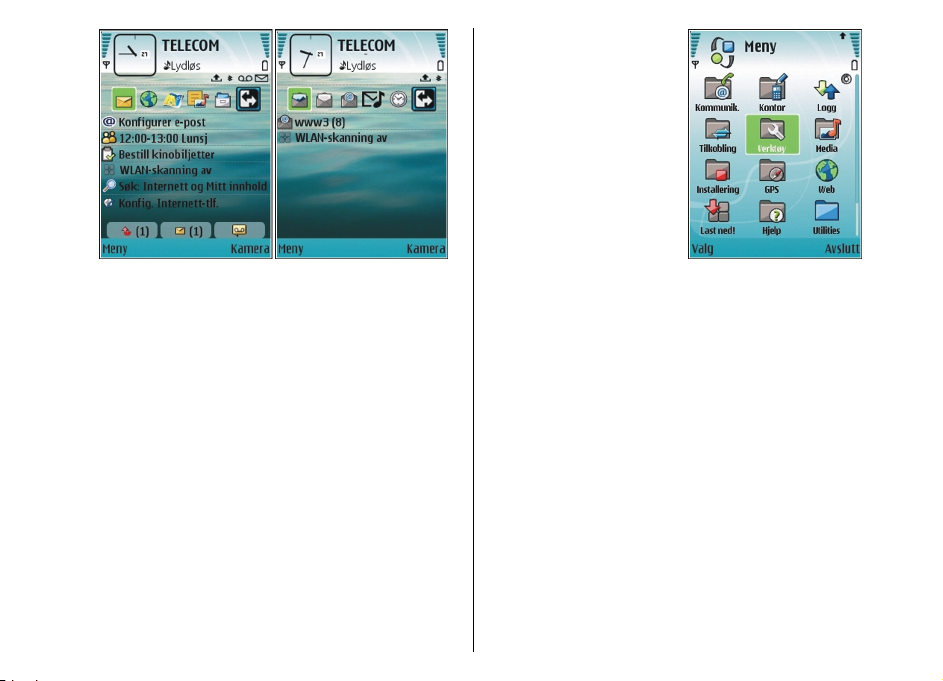
Du kan angi to separate startdisplay for forskjellige
formål, for eksempel en skjerm som viser jobberlatert
e-post og varsler, og et annet som viser personlig epost. På denne måten trenger du ikke se
forretningsrelaterte meldinger utenom kontortiden.
Meny
Velg Meny.
Du kan bruke menyen som
startsted, og herfra kan du
åpne alle programmene i
enheten eller på
minnekortet.
Menyen inneholder
programmer og mapper
som er grupper av lignende
programmer. Alle
programmer som du selv
installerer i enheten, lagres
som standard i mappen
Installering.
Hvis du vil åpne et program,
blar du til det og trykker på blatasten.
Hvis du vil vise programmene i en liste, velger du
Valg > Endre visning > Listevisning. Hvis du vil gå
tilbake til rutenettvisningen, velger du Valg > Endre
visning > Rutenettvisning.
Du kan gjøre programikonene og mappene animerte
ved å velge Valg > Ikonanimasjon > På.
Hvis du vil vise minneforbruket for de ulike
programmene og dataene som er lagret i enheten eller
på minnekortet, og undersøke hvor mye minne som er
ledig, velger du Valg > Minnedetaljer.
Hvis du vil opprette en ny mappe, velger du Valg > Ny
mappe.
Hvis du vil gi nytt navn til en ny mappe, velger du
Valg > Endre navn.
Hvis du vil omorganisere mappen, blar du til
programmet du vil flytte, og velger Valg > Flytt. Et
23
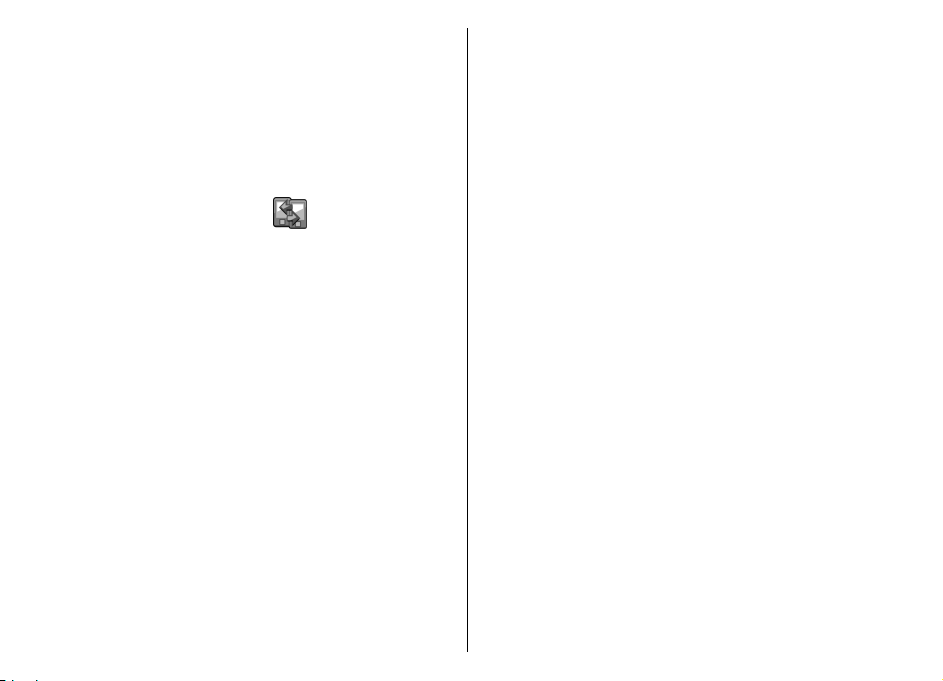
merke vises ved siden av programmet. Bla til en ny
plassering, og velg OK.
Hvis du vil flytte et program til en annen mappe, blar
du til programmet du vil flytte og, velger Valg > Flytt
til mappe, den nye mappen og OK.
Hvis du vil laste ned programmer fra Internett, velger
du Valg > Last ned programmer.
Overføring
Velg Meny > Verktøy > Overføring.
Du kan overføre innhold, for eksempel kontakter, fra
en kompatibel Nokia-enhet til din nye Eseries ved hjelp
av Bluetooth-tilkobling eller infrarød. Innholdet som
kan overføres, avhenger av enhetsmodellen. Hvis den
andre enheten har støtte for synkronisering, kan du
også synkronisere data mellom de to enhetene eller
sende data fra denne enheten til den andre enheten.
Når du skal overføre data fra den forrige eheten din,
kan det hende du må sette inn SIM-kortet. Denne
Eseries-enheten trenger ikke et SIM-kort for å overføre
data.
Innholdet blir kopiert fra minnet på den andre enheten
til den tilsvarende plasseringen på din enhet.
Kopieringstiden avhenger av mengden data som skal
overføres. Du kan også avbryte og fortsette senere.
Hvilke steg som er nødvendige for overføring av data,
kan variere avhengig av enheten og hvorvidt du har
avbrutt dataoverføringen tidligere. Hvilke elementer
som kan overføres, er avhengig av den andre enheten.
24
Overføre innhold mellom enheter
Hvis du vil koble sammen de to enhetene, følger du
instruksjonen på skjermen. På enkelte enhetsmodeller
sendes Overføring-programmet til den andre enheten
som en melding. Hvis du vil installere Overføring på den
andre enheten, åpner du meldingen og følger
instruksjonene på skjermen. På den nye Eseriesenheten velger du innholdet du vil kopiere fra den
andre enheten.
Når overføringen er fullført, kan du lagre snarveien
med overføringsinnstillingene i hovedvisningen for å
gjenta den samme overføringen senere. Du kan
redigere snarveien ved å velge Valg >
Snarveisinnstillinger.
Vise overføringslogg
Etter hver overføring vises en overføringslogg.
Hvis du vil vise overføringsdetaljene, blar du til det
overførte elementet i loggen og velger Valg >
Detaljer.
Hvis du vil vise en tidligere overføring, blar du til
overføringssnarveien, hvis tilgjengelig, i
hovedvisningen og velger Valg > Vis logg.
Uløste overføringskonflikter vises også i
loggvisningen. Velg Valg > Løs konflikter for å
begynne å løse konflikter.
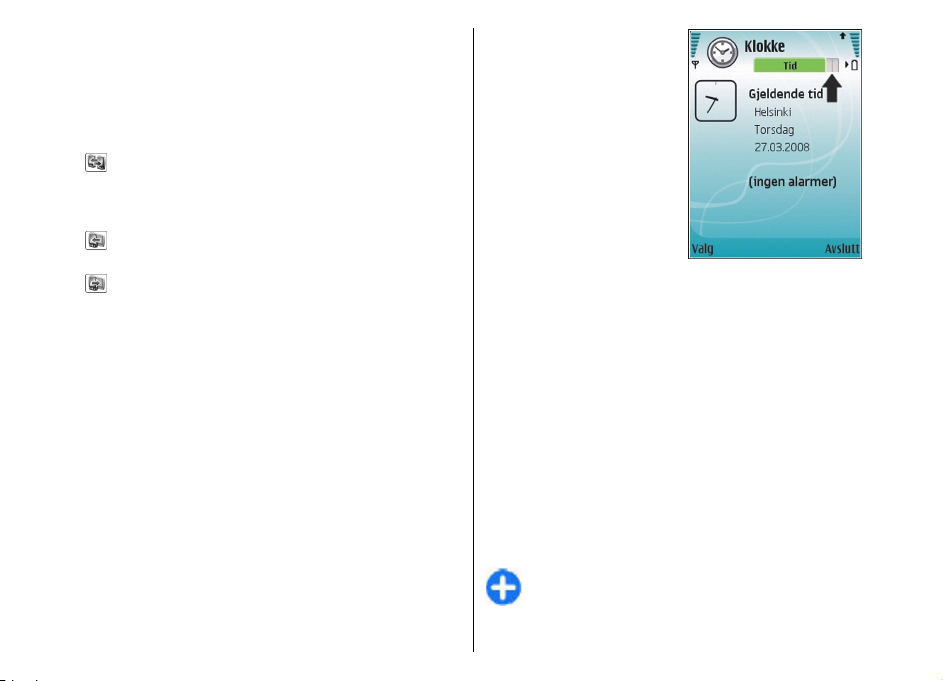
Synkronisere, hente og sende data
Hvis du tidligere har overført data til enheten med
Overføring-programmet, velger du fra følgende ikoner
i hovedvisningen for Overføring:
Synkroniser data med en komaptibel enhet hvis
den andre enheten støtter synkronisering. Med
synkronisering kan du holde dataene på begge
enhetene oppdatert.
Hent data fra den andre enheten til din nye Eseries-
enhet.
Send data fra din nye Eseries-enhet til den andre
enheten.
Vanlige handlinger i mange programmer
Du finner følgende handlinger i flere typer
programmer:
Du kan bytte profil, slå av enheten eller låse enheten
ved å trykke kort på av/på-tasten.
Hvis et program består av
flere kategorier (se
tegningen), åpner du en
kategori ved å bla til høyre
eller venstre.
Du kan lagre innstillingene
som du har konfigurert i et
program, ved å velge
Tilbake.
Du lagrer en fil ved å velge
Valg > Lagre. Det er flere
måter å lagre på, avhengig
av programmet som er i
bruk.
Du sender en fil ved å velge Valg > Send. Du kan sende
en fil i en e-postmelding eller en multimediemelding,
eller via Bluetooth eller infrarød.
Du kopierer ved å holde inne skift-tasten og velge
teksten med blatasten. Hold inne skift-tasten, og velg
Kopier. Hvis du vil lime inn, blar du til stedet der du vil
lime inn teksten, holder inne skift-tasten og velger Lim
inn. Noen programmer har egne kopier- og lim inn-
kommandoer.
Du velger ulike elementer, f.eks. meldinger, filer eller
kontakter, ved å bla til ønsket element. Velg Valg >
Merk/fjern merking > Merk for å velge et element,
eller velg Valg > Merk/fjern merking > Merk alt for
å velge alle elementene.
Tips: Hvis du vil velge nesten alle elementene,
velger du Valg > Merk/fjern merking > Merk
alt, elementene du ikke ønsker, og Valg >
Merk/fjern merking > Fjern merking.
25
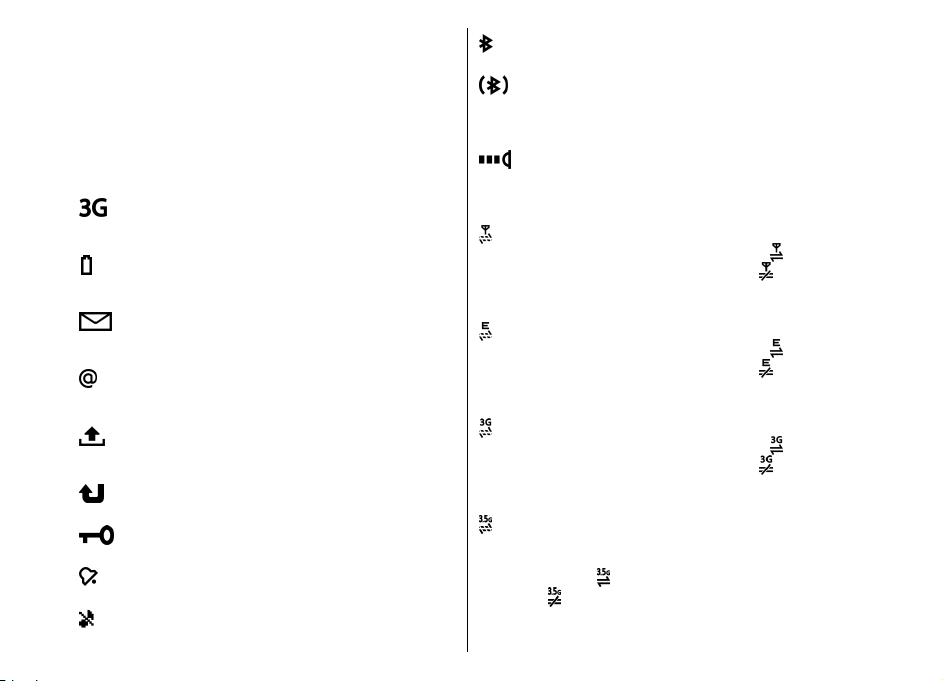
Du velger et objekt (f.eks. et vedlegg i et dokument)
ved å bla til objektet slik at firkantede markører vises
på hver side av objektet.
Indikatorer på displayet
Enheten brukes i et UMTS-nettverk
(nettverkstjeneste).
Batteriladenivået. Jo høyere søylen er, jo mer
strøm er det i batteriet.
Du har én eller flere uleste meldinger i
innboksen for Meldinger.
Du har mottatt ny e-post i den eksterne
postkassen.
Det finnes meldinger som ikke er sendt, i
Utboks-mappen i Meldinger.
Du har ett eller flere tapte telefonanrop.
Tastene på enheten er låst.
En alarm er aktiv.
26
Du har valgt Lydløs-profilen, og enheten ringer
ikke ved innkommende anrop eller melding.
Bluetooth er aktiv.
Data overføres ved hjelp av Bluetoothtilkobling. Når indikatoren blinker, forsøker
enheten å koble til en annen enhet.
En infrarød tilkobling er aktiv. Hvis indikatoren
blinker, forsøker enheten å koble til den andre
enheten, eller tilkoblingen er brutt.
En GPRS-pakkedatatilkobling er tilgjengelig
(nettverkstjeneste). Hvis ikonet er
tilkoblingen aktiv. Hvis ikonet er
tilkoblingen på vent.
En EGPRS-pakkedatatilkobling er tilgjengelig
(nettverkstjeneste). Hvis ikonet er
tilkoblingen aktiv. Hvis ikonet er
tilkoblingen på vent.
En UMTS-pakkedatatilkobling er tilgjengelig
(nettverkstjeneste). Hvis ikonet er
tilkoblingen aktiv. Hvis ikonet er
tilkoblingen på vent.
HSDPA (High-Speed Downlink Packet Access)
støttes og er tilgjengelig (nettverkstjeneste).
Ikonet kan variere i de ulike omådene. Hvis
ikonet er
er
, er tilkoblingen aktiv. Hvis ikonet
, er tilkoblingen på vent.
, er
, er
, er
, er
, er
, er
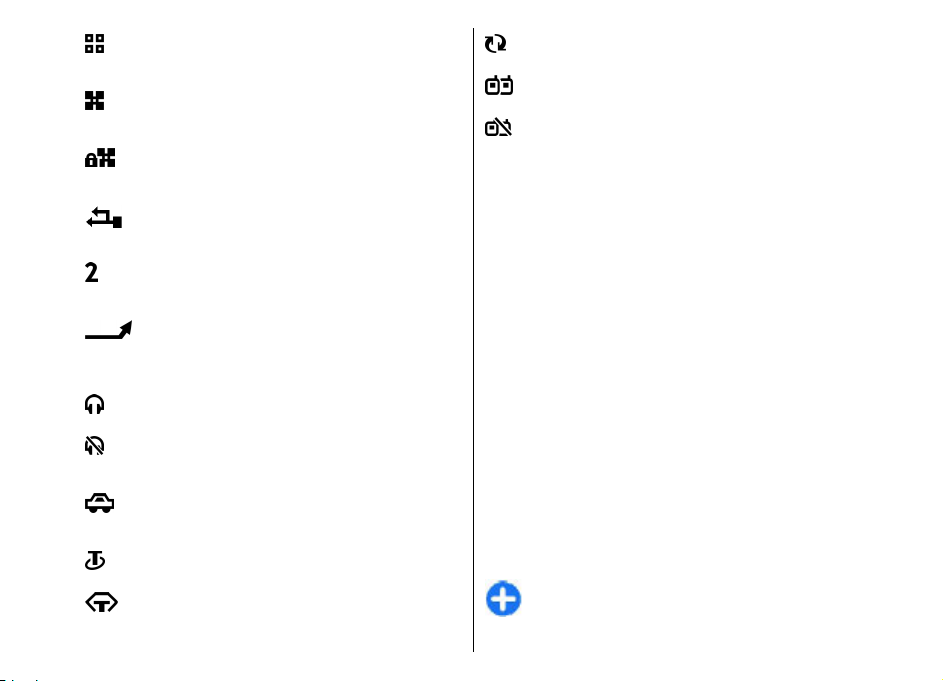
Du har angitt at enheten skal søke etter WLANnettverk, og et WLAN-nettverk er tilgjengelig.
En WLAN-tilkobling er aktiv i et nettverk som
ikke er kryptert.
En WLAN-tilkobling er aktiv i et nettverk som er
kryptert.
Enheten er koblet til en datamaskin med en
USB-datakabel.
Den andre telefonlinjen er i bruk
(nettverkstjeneste).
Alle anrop viderekobles til et annet nummer.
Hvis du har to telefonlinjer, viser et tall hvilken
linje som er aktiv.
Et headset er koblet til enheten.
Tilkoblingen til et headset med Bluetoothtilkobling er brutt.
Et bilmonteringssett for håndfri bruk er koblet
til enheten.
Et slyngesett er koblet til enheten.
En teksttelefon er koblet til enheten.
Enheten synkroniserer.
Du har en aktiv Trykk og snakk-forbindelse.
TOS-tilkoblingen er i Ikke forstyrr-modus fordi
innstillingen for ringetypen på enheten er satt
til Ett pip eller Lydløs, eller du har et
innkommende eller utgående anrop. I denne
modusen kan du ikke foreta TOS-anrop.
Volumkontroll
Du kan justere volumet i ørestykket under en samtale
eller volumet i medieprogrammene ved hjelp av
volumtastene.
Minne
Det finnes to typer minne der du kan lagre data eller
installere programmer: enhetsminne og minnekort.
Ledig minne
Velg Meny > Valg > Minnedetaljer >
Telefonminne eller Minnekort for å vise hvor mye
minne som er i bruk, hvor mye ledig minne som er igjen
og hvor mye minne som brukes av hver datatype.
Tips: Hvis du vil forsikre deg om at du har nok
minne, bør du regelmessig overføre data til et
27
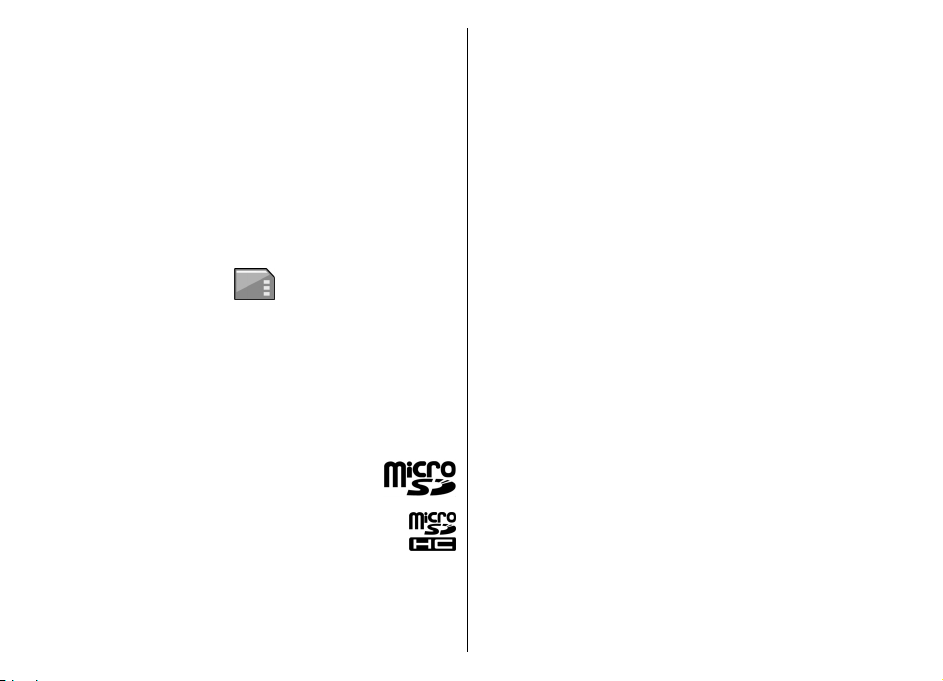
minnekort eller en PC eller bruke Filbehandling
til å slette filer du ikke trenger.
Etter at du har installert programmer på et kompatibelt
minnekort, vil installeringsfiler (.sis, .sisx) bli liggende
i enhetsminnet. Filene kan oppta en stor del av minnet
og forhindre lagring av andre filer. Du kan
opprettholde nok minne ved å bruke Nokia PC Suite til
å sikkerhetskopiere installeringsfiler til en kompatibel
PC, og deretter bruke filbehandling til å fjerne
installeringsfilene fra enhetsminnet. Hvis .sis-filen er et
meldingsvedlegg, sletter du meldingen fra
meldingsinnboksen.
Minnekort
Velg Meny > Verktøy > Minne.
Hvis du ikke kan bruke minnekortet i enheten, kan det
hende at du har feil type minnekort, at kortet ikke er
formatert for enheten eller at det har et skadet
filsystem. Nokia-enheten støtter filsystemene FAT16
og FAT32 for minnekort.
MicroSDHC
Enheten bruker et microSD- OG microSDHCminnekort.
Bruk bare kompatible minnekort sammen
med denne enheten for å sikre funksjonalitet.
Kontakt leverandøren eller produsenten hvis
du vil vite om et minnekort er kompatibelt.
Andre minnekort enn microSD- og microSDHC-kort er
ikke kompatible med denne enheten. Bruk av et
inkompatibelt minnekort kan skade både minnekortet
28
og enheten, og data som er lagret på det inkompatible
kortet, kan bli ødelagt.
Bruke et minnekort
Velg Valg > Formater minnekort for å formatere et
minnekort for enheten. Når et minnekort formateres,
går alle dataene på kortet tapt for alltid. Ta kontakt
med forhandleren for å finne ut om du må formatere
minnekortet før du kan bruke det.
Velg Valg > Navn på minnekort for å endre navnet
på minnekortet.
Du kan beskytte minnekortet med et passord for å
hindre uautorisert tilgang. Du angir et passord ved å
velge Valg > Angi passord. Passordet kan inneholde
opptil åtte tegn og skiller mellom store og små
bokstaver. Passordet lagres på enheten. Du trenger
ikke å angi det på nytt når du bruker minnekortet i den
samme enheten. Hvis du bruker minnekortet i en
annen enhet, blir du bedt om passordet. Ikke alle
minnekort har støtte for passordbeskyttelse.
Du fjerner minnekortpassordet ved å velge Valg >
Fjern passord. Når du fjerner passordet, er ikke
dataene på minnekortet beskyttet mot uautorisert
bruk.
Du åpner et låst minnekort ved å velge Valg > Fjern
lås for m.kort. Skriv inn passordet.
Skrive tekst
Skrivemetodene i enheten kan variere i de forskjellige
salgsområdene.
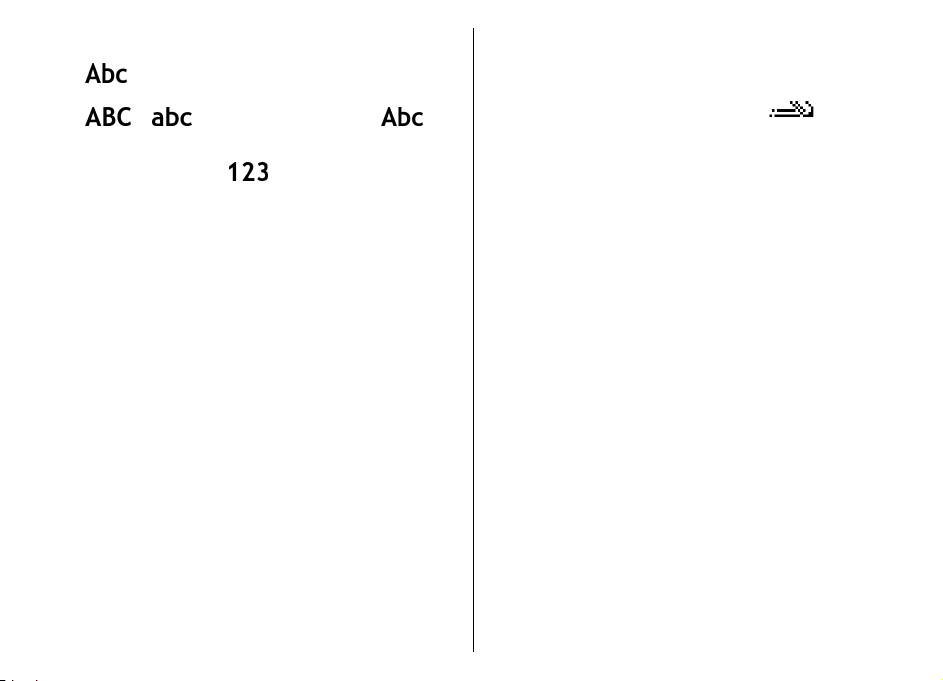
Tradisjonell skriving
vises øverst til høyre på displayet når du skriver
tekst med tradisjonell skriving.
og angir store/små bokstaver. angir
at den første bokstaven i setningen skrives med stor
bokstav, og at alle andre bokstaver skrives automatisk
med små bokstaver.
Hvis du vil skrive tekst med dekseltastaturet, trykker du
på en talltast 2-9 flere ganger til du får ønsket tegn.
Det er flere tilgjengelige tegn for en talltast enn det
som vises på tasten. Hvis den neste bokstaven er
plassert på den samme tasten som den forrige, venter
du til markøren vises og skriver inn bokstaven.
Hvis du vil sette inn et tall, holder du inne talltasten.
Trykk på # for å veksle mellom store og små bokstaver
og tallmodus.
Du sletter et tegn ved å trykke på tilbaketasten. Hold
inne tilbaketasten for å slette mer enn ett tegn.
Du får tilgang til de vanligste skilletegnene ved å trykke
på 1-tasten. Trykk på 1 flere ganger til du når ønsket
skilletegn.
Hvis du vil legge til spesialtegn, trykker du på *-tasten.
Bla til ønsket tegn, og trykk på blatasten.
Du setter inn et mellomrom ved å trykke på 0. Du flytter
markøren til neste linje ved å trykke på 0 tre ganger.
Du veksler mellom store og små bokstaver ved å trykke
på #.
angir tallmodus.
Logisk skriving
1. Du aktiverer logisk skriving ved å trykke to ganger
på #-tasten. Dette aktiverer logisk skriving for alle
redigererne på enheten. Indikatoren
på displayet.
2. For å skrive ønsket ord, trykker du på 2-9. Trykk
bare én gang på hver tast for en bokstav.
3. Når du er ferdig med å skrive ordet og det er riktig,
bekrefter du det ved å bla til høyre. Eller trykk på
0-tasten for å sette inn et mellomrom.
Hvis ordet ikke er riktig, trykker du på *-tasten flere
ganger for å vise treffene som ordlisten har funnet.
Hvis tegnet ? vises etter ordet, finnes ikke ordet du
ville skrive, i ordlisten. Du kan legge til et ord i
ordlisten ved å velge Stave, skrive inn ordet (opptil
32 tegn) med tradisjonell skriving og velge OK.
Ordet legges til i ordlisten. Når ordlisten er full, vil
det nye ordet erstatte det eldste ordet i listen.
Skriv den første halvdelen av et sammensatt ord, og
bekreft det ved å bla til høyre. Skriv den siste delen av
det sammensatte ordet. Du fullfører ordet ved å trykke
på 0 for å sette inn et mellomrom.
Hvis du vil slå av logisk skriving for alle redigererne i
enheten, trykker du to ganger på #-tasten.
vises
Endre skrivespråket
Du kan endre skrivespråk når du skriver tekst. Hvis du
for eksempel trykker flere ganger på 6-tasten for å
finne et bestemt tegn, vil du få tilgang til tegn i en
annen rekkefølge hvis du endrer skrivespråket.
29
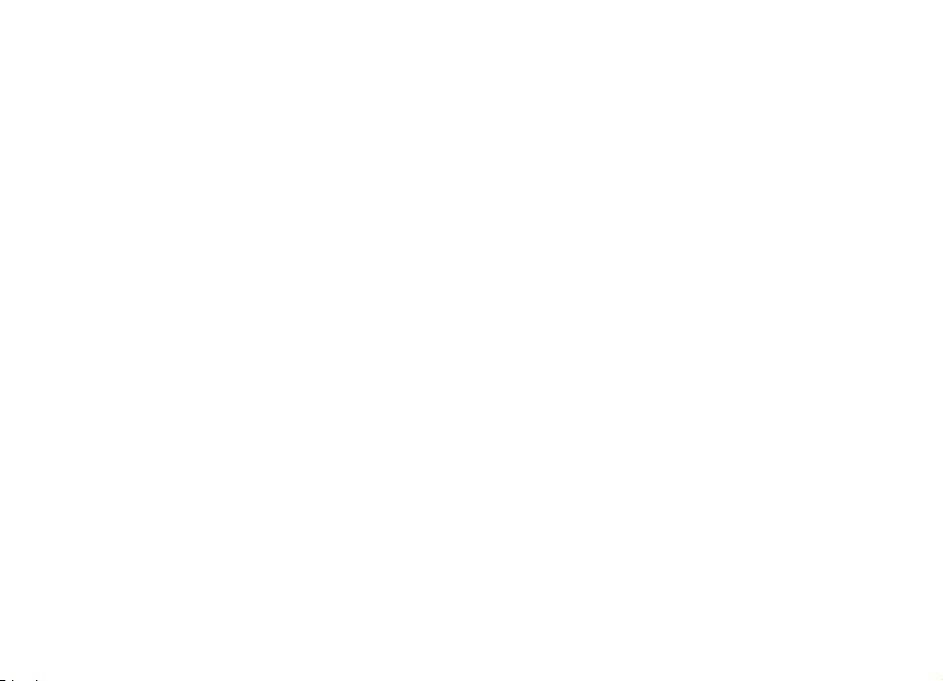
Hvis du skriver med et ikke-latinsk alfabet og vil skrive
latinske tegn, f.eks. i e-post- eller Internett-adresser,
må du endre skrivespråk. Du endrer skrivespråk ved å
velge Valg > Skrivespråk og et skrivespråk som
bruker latinske tegn.
Mer informasjon
Instruksjoner på enheten
Velg Valg > Hjelp hvis du vil lese instruksjonene for
den gjeldende visningen i det åpne programmet.
Velg Meny > Hjelp > Hjelp hvis du vil lete gjennom
hjelpeemnene og foreta søk. Du kan velge hvilke
kategorier du vil se instruksjoner for. Velg en kategori,
f.eks. Meldinger, for å se hvilke instruksjoner
(hjelpeemner) som er tilgjengelige. Mens du leser
emnet, blar du til venstre eller høyre for å se de andre
emnene i den kategorien.
Hvis du vil veksle mellom programmet og hjelpen,
holder du inne hjemtasten.
Veiledning
Veiledningen gir deg informasjon om enheten, og viser
deg hvordan den skal brukes. Velg Meny > Hjelp >
Veiledning.
30
